Page 1

HP Deskjet F300 All-in-One series
Page 2

HP Deskjet F300 All-in-One series
Посібник користувача
Page 3

© Copyright 2006 Hewlett-Packard
Development Company, L.P.
Подана у цьому посібнику
інформація може бути змінена без
додаткових повідомлень.
Використання, відтворення чи
переклад без попереднього
письмового дозволу заборонені,
крім випадків, передбачених
законом про авторські права.
Логотипи Adobe і Acrobat є або
зареєстрованими товарними
знаками, або товарними знаками
Adobe Systems Incorporated в США
та/або в інших країнах.
Windows®, Windows NT®, Windows
ME®, Windows XP® та Windows
2000® є зареєстрованими в США
товарними знаками корпорації
Microsoft.
Intel® і Pentium® є
зареєстрованими товарними
знаками корпорації Intel.
Energy Star® and Energy Star logo®
are US registered marks of the United
States Environmental Protection
Agency.
Номер публікації: Q8130-90184
лютий 2006
Примітка
Усі гарантійні зобов'язання щодо
товарів та послуг НР викладено у
положеннях прямої гарантії, що
додається до цих товарів та послуг.
Жодна інформація, що міститься у
цьому документі, не може бути
витлумачена як така, що містить
додаткові гарантійні зобов’язання.
Компанія HP не несе
відповідальності за технічні
помилки, пропуски або помилки
редагування, що можуть міститися
у цьому документі.
Компанія Hewlett-Packard не несе
відповідальності за опосередковані
або побічні збитки, що виникли у
зв'язку або сталися внаслідок
виконання, дії або використання
цього документа та програмного
матеріалу, який він описує.
Примітка: Нормативну інформацію
можна знайти у розділі Технічна
інформація.
У багатьох країнах/регіонах
створення копій нижченаведених
матеріалів є незаконним. У
сумнівних випадках спочатку слід
проконсультуватися з юристом.
● Державні папери або
документи:
– Паспорти
– Імміграційні документи
– Документи щодо
військового обов'язку
– Ідентифікаційні знаки,
картки або відзнаки
● Державні друковані знаки:
– Поштові марки
– Продовольчі картки
● Фінансові документи
державних органів
● Паперова готівка, дорожні
чеки, поштові грошові перекази
● Ощадні книжки
● Твори, на які поширюється
авторське право
Вказівки щодо техніки
безпеки
Попередженне Щоб
запобігти пожежі або
ураженню електричним
струмом, не залишайте
цей виріб під дощем або
під дією вологи будь-якого
роду.
Використовуючи цей виріб,
обов'язково дотримуйтесь основних
правил техніки безпеки, щоб
зменшити ризик пожежі або
ураження електричним струмом.
Попередженне
Потенційна небезпека
ураження електричним
струмом
1. Прочитайте та виконуйте всі
вказівки, зазначені в Інструкції
з налаштування.
2. Підключаючи пристрій до
джерела живлення,
використовуйте лише
заземлену електричну
розетку. Якщо невідомо, чи є
розетка заземленою,
проконсультуйтеся з
кваліфікованим електриком.
3. Дотримуйтеся всіх інструкцій
та зауважень, указаних на
виробі.
4. Перед очисткою від'єднуйте
пристрій від електричної
розетки.
5. Не встановлюйте та не
використовуйте цей виріб біля
води або коли Ви мокрі.
6. Надійно розташовуйте виріб
на стійкій поверхні.
7. Встановлюйте виріб у
безпечних місцях, де
неможливо наступити або
спіткнутися об шнур живлення
та немає небезпеки його
ушкодження.
8. Якщо виріб не працює
належним чином, перегляньте
розділ "Усунення
несправностей" екранної
довідки.
9. Всередині пристрою немає
деталей, обслуговування яких
може виконувати користувач.
Звертайтеся до
кваліфікованого персоналу з
обслуговування.
10. Використовуйте пристрій у
місці з доброю вентиляцією.
11. Використовуйте лише адаптер
живлення, наданий
компанією HP.
Попередженне У разі
виходу з ладу
електропостачання це
обладнання працювати не
зможе.
Page 4
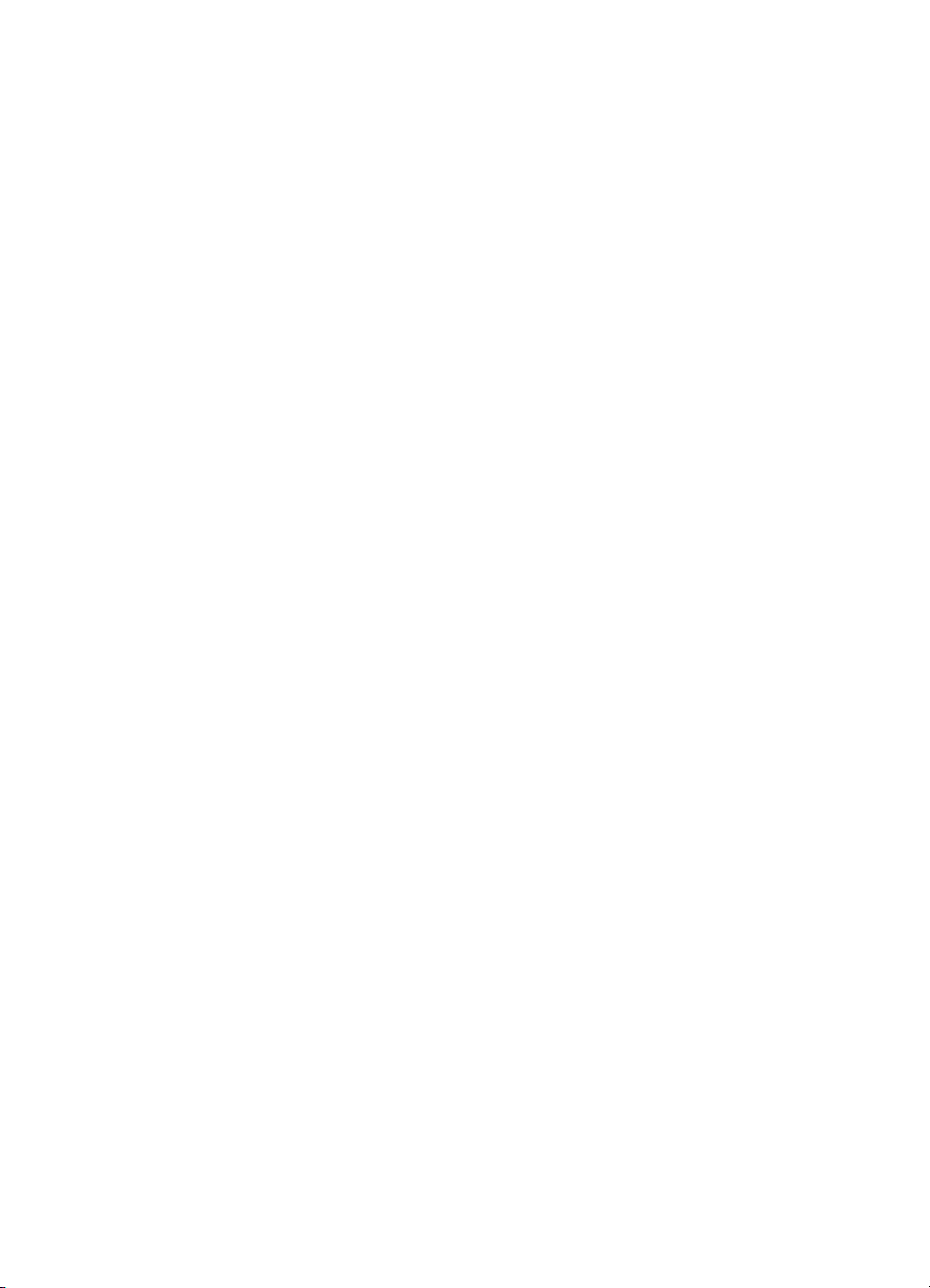
Зміст
1 HP All-in-One огляд.............................................................................................3
2 Додаткові джерела інформації.........................................................................9
3 Інформація про під'єднання...........................................................................11
4 Завантаження оригіналів та паперу..............................................................13
5 Друк з комп'ютера.............................................................................................21
6 Використання функцій копіювання...............................................................23
7 Використання функцій сканування...............................................................25
8 Технічне обслуговування HP All-in-One........................................................27
9 Замовлення матеріалів....................................................................................37
10 Інформація з усунення несправностей.........................................................41
11 Гарантійне обслуговування і технічна підтримка користувачів HP.........55
Перше знайомство з HP All-in-One......................................................................3
Кнопки контрольної панелі...................................................................................4
Огляд індикаторів стану.......................................................................................6
Джерела інформації..............................................................................................9
Типи з'єднань, що підтримуються......................................................................11
Під'єднання за допомогою кабелю USB............................................................11
Спільне використання принтера........................................................................12
Завантаження оригіналів....................................................................................13
Вибір паперу для друку та копіювання..............................................................13
Завантаження паперу.........................................................................................15
Запобігання застряганню паперу.......................................................................19
Друк з програми..................................................................................................21
Зупинення завдання друку.................................................................................22
Виготовлення копій.............................................................................................23
Встановлення типу паперу для копіювання......................................................23
Виготовлення кількох копій з оригіналу.............................................................23
Зупинення копіювання........................................................................................24
Сканування зображення.....................................................................................25
Зупинення сканування........................................................................................26
Чищення HP All-in-One.......................................................................................27
Друк звіту про самоперевірку.............................................................................28
Робота з друкуючими картриджами...................................................................29
Замовлення паперу або інших носіїв.................................................................37
Замовлення друкуючих картриджів...................................................................37
Замовлення інших витратних матеріалів..........................................................38
Перегляд файлу Readme...................................................................................42
Усунення несправностей, що виникають в процесі налаштування.................42
Усунення проблем, що виникають в процесі роботи........................................51
Гарантія...............................................................................................................55
Одержання технічної допомоги та іншої інформації через Інтернет...............57
Перед зверненням до служби підтримки користувачів НР..............................57
Одержання серійного номера та сервісного коду.............................................58
Телефонна підтримка у Північній Америці впродовж гарантійного
періоду.................................................................................................................58
Посібник користувача
1
Page 5
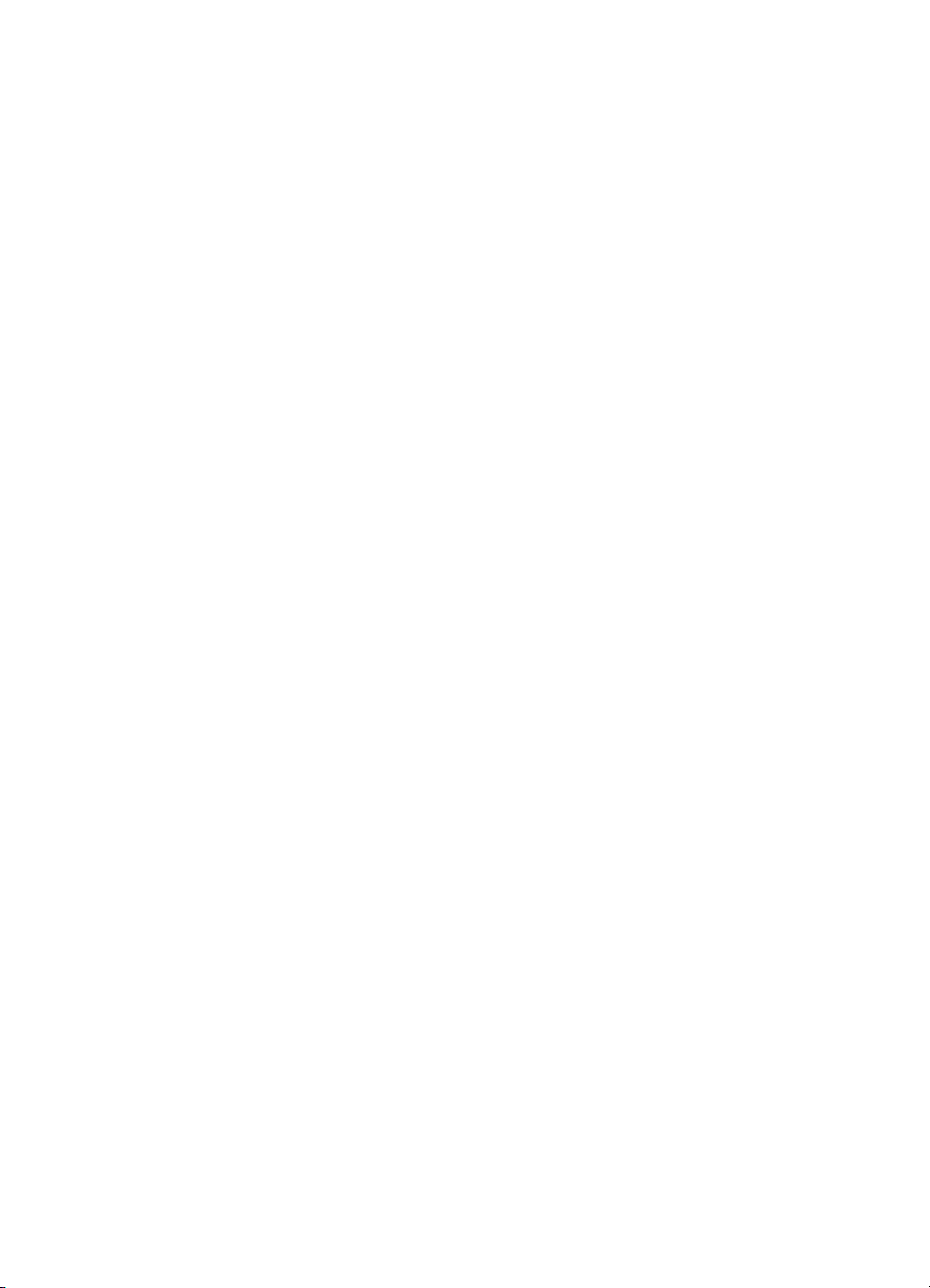
Телефонна підтримка в інших країнах світу...................................................... 58
Підготовка HP All-in-One до транспортування..................................................60
Запакуйте пристрій HP All-in-One......................................................................60
12 Технічна інформація........................................................................................63
Системні вимоги..................................................................................................63
Спеціфікації паперу............................................................................................63
Специфікації друку..............................................................................................65
Специфікації копіювання....................................................................................65
Специфікації сканера.......................................................................................... 66
Фізичні специфікації............................................................................................66
Специфікації живлення.......................................................................................66
Специфікації середовища..................................................................................66
Акустичні дані......................................................................................................66
Програма захисту навколишнього середовища................................................ 67
Нормативна інформація.....................................................................................68
Вказівник...................................................................................................................71
2
HP Deskjet F300 All-in-One series
Page 6

1
HP All-in-One огляд
За допомогою HP All-in-One можна швидко и легко робити копії, не вмикаючи
комп’ютер. Також можна використовувати HP All-in-One для друку і сканування
фотографій та текстових документів, використовуючи програмне забезпечення,
встановлене на комп’ютері при початковому налаштуванні.
● Перше знайомство з HP All-in-One
● Кнопки контрольної панелі
● Огляд індикаторів стану
Перше знайомство з HP All-in-One
HP All-in-One
огляд
Позначення
1 Контрольна панель
2 Вхідний лоток
3 Висувна планка лотка
4 Регулятор ширини паперу
5 Кришка друкуючого картриджа
6 Скло
7 Кришка
8 Задня кришка
Посібник користувача
Опис
3
Page 7
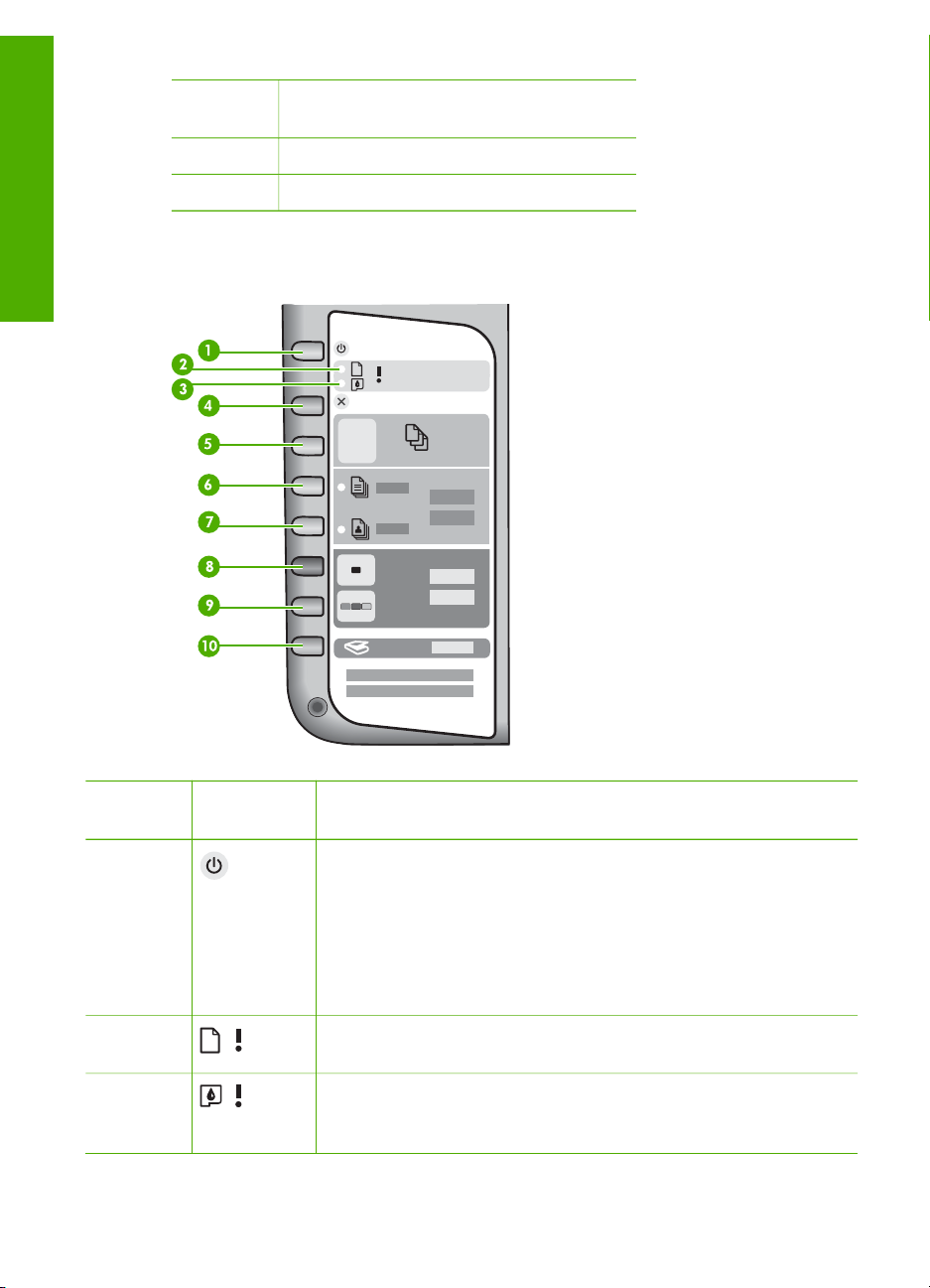
Розділ 1
(продовження)
Позна-
Опис
чення
огляд
9 Задній порт USB
10 Гніздо живлення
HP All-in-One
Кнопки контрольної панелі
Позна-
Піктограма Назва та опис
чення
1 Увімк.: Дозволяє увімкнути або вимкнути HP All-in-One.
Кнопка Увімк. світиться, коли HP All-in-One увімкнено. Якщо
виконується завдання, індикатор блимає.
Коли HP All-in-One вимкнено, пристрій споживає мінімальну
кількість енергії. Щоб повністю від’єднати HP All-in-One від
живлення, вимкніть пристрій, а потім від'єднайте кабель
живлення.
2 Індикатор перевірки паперу: показує, що необхідно
завантажити новий папір або усунути застрягання.
3 Індикатор перевірки друкуючого картриджа: вказує на
необхідність замінити чи повторно вставити картридж або
закрити кришку каретки.
4
HP Deskjet F300 All-in-One series
Page 8
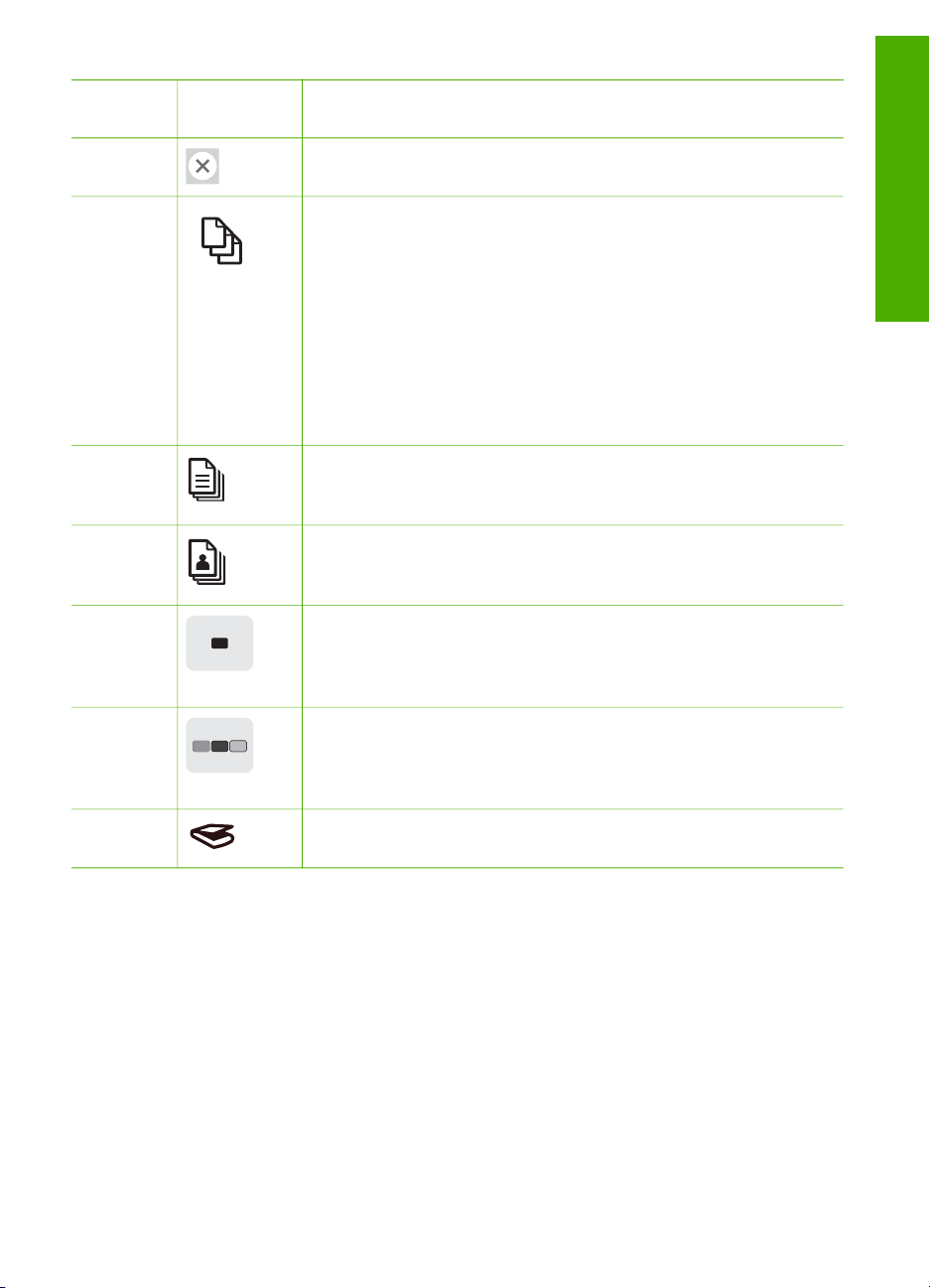
(продовження)
Позна-
Піктограма Назва та опис
чення
4 Скасувати: Дозволяє зупинити завдання друку, копіювання
або сканування.
5 Копії: Дозволяє визначити кількість копій для друку.
Порада За допомогою контрольної панелі можна вказати
до дев’яти копій оригіналу. Однак при з’єднанні HP All-in-One
з комп’ютером можна вказати більшу кількість копій за
допомогою програмного забезпечення HP Photosmart. При
визначенні більше дев’яти копій оригіналу за допомогою
програмного забезпечення HP Photosmart на контрольній
панелі відобразиться лише остання цифра кількості копій.
Наприклад, якщо вказано 25 копій, на дисплеї з’явиться
тільки цифра 5.
6 Тип звичайного паперу: Дозволяє змінити параметр типу
паперу на звичайний папір. Це стандартний параметр для
HP All-in-One.
7 Тип фотопаперу: Дозволяє змінити параметр типу паперу на
фотопапір. Переконайтеся, що у вхідний лоток завантажено
фотопапір.
8 Пуск копіювання: Чорно-білий: Дозволяє розпочати
виконання завдання чорно-білого копіювання. У деяких
випадках (наприклад, після усунення застрягання паперу), за
допомогою цієї кнопки можна відновити друк.
HP All-in-One
огляд
9 Пуск копіювання: Кольоровий: Дозволяє розпочати
виконання завдання кольорового копіювання. У деяких
випадках (наприклад, після усунення застрягання паперу), за
допомогою цієї кнопки можна відновити друк.
10 Сканування: Дозволяє сканувати оригінал, поточно
розміщений на склі.
Посібник користувача
5
Page 9
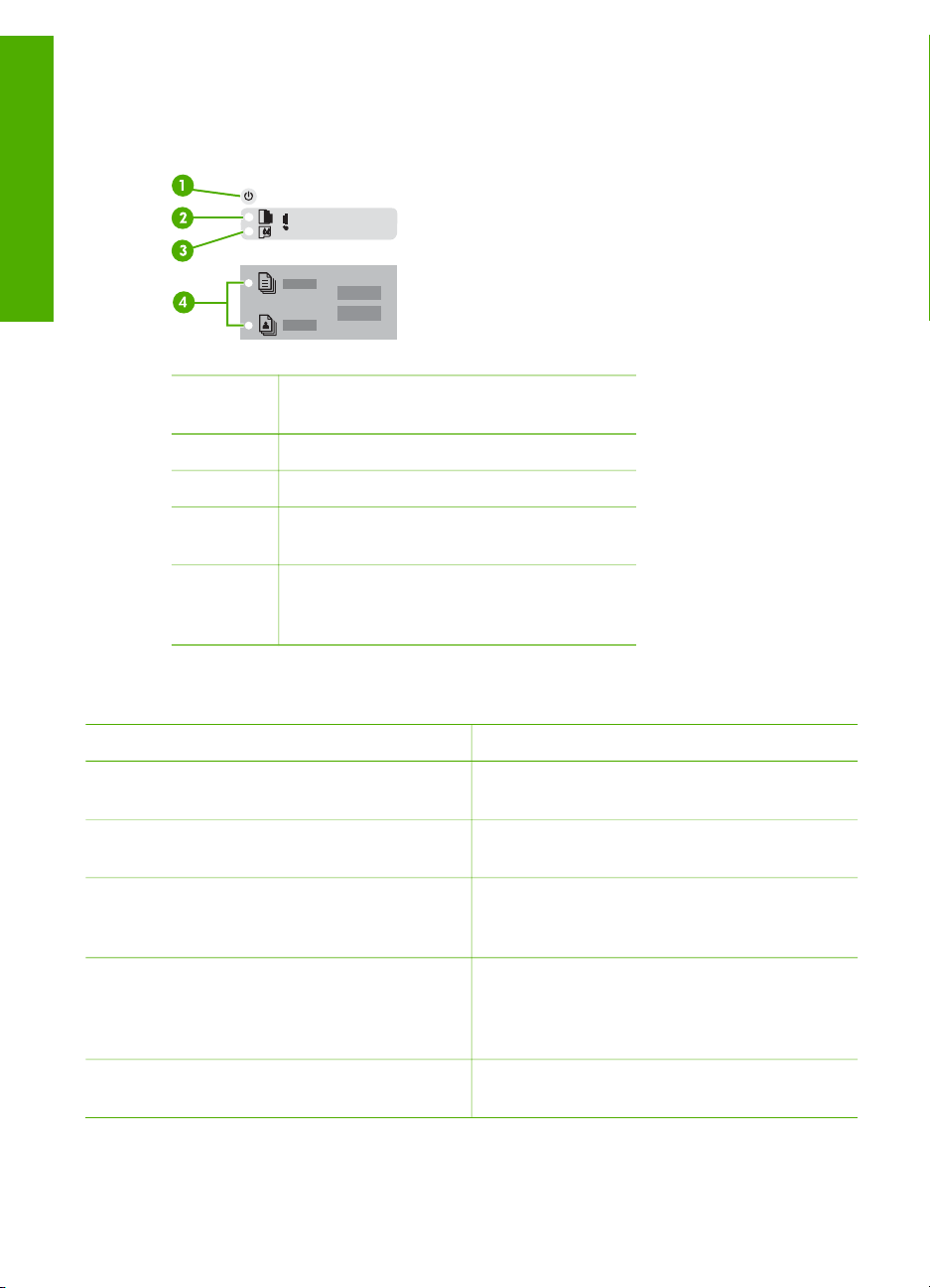
Розділ 1
Огляд індикаторів стану
огляд
HP All-in-One
Декілька індикаторів надають інформацію про стан HP All-in-One.
Позначення
1 Кнопка Увімк.
2 Індикатор перевірки паперу
3 Індикатор перевірки друкуючого
4 Індикатори типу паперу (для кнопок Тип
У таблиці, що подана нижче, описуються загальні випадки та пояснюються
значення індикаторів.
Стан індикатора
Всі індикатори вимкнено. HP All-in-One вимкнено. Натисніть кнопку
Індикатор Увімк. та один з індикаторів типу
паперу увімкнено.
Індикатор Увімк. блимає. HP All-in-One виконує завдання друку,
Опис
картриджа
звичайного паперу та Тип
фотопаперу)
Значення
Увімк., щоб увімкнути пристрій.
HP All-in-One готовий до друку, сканування
або копіювання.
сканування, копіювання або вирівнювання
друкуючих картриджів.
Індикатор Увімк. швидко блимає протягом
3 секунд, а потім світиться постійно.
Індикатор Увімк. швидко блимає протягом
20 секунд, а потім світиться постійно.
6
Було натиснуто кнопку під час виконання
пристроєм HP All-in-One завдання друку,
сканування, копіювання або вирівнювання
друкуючих картриджів.
Натиснуто кнопку Сканування, але
комп’ютер не відповідає.
HP Deskjet F300 All-in-One series
Page 10

(продовження)
Стан індикатора Значення
Блимає індикатор перевірки паперу. ●У пристрої HP All-in-One закінчився
папір.
●У пристрої HP All-in-One сталося
застрягання паперу.
● Параметр розміру паперу не
відповідає розміру паперу, виявленого
в лотку.
HP All-in-One
огляд
Блимає індикатор перевірки друкуючого
картриджа.
● Відкрито кришку каретки.
● Картриджі відсутні або не встановлені
належним чином.
●З картриджа не знято стрічку.
● Друкуючий картридж не призначений
для використання в HP All-in-One.
● Можливо, картридж несправний.
Індикатор Увімк., індикатори перевірки
паперу та перевірки друкуючого картриджа
блимають.
Помилка сканера.
Вимкніть HP All-in-One, а потім увімкніть
знову. Якщо несправність не було усунуто,
зверніться до представника технічної
підтримки HP.
Всі індикатори блимають. Сталася невиправна помилка HP All-in-One.
1. Вимкніть HP All-in-One.
2. Від’єднайте шнур живлення.
3. Зачекайте хвилину, потім знову
приєднайте шнур живлення.
4. Знову ввімкніть HP All-in-One.
Якщо несправність не було усунуто,
зверніться до служби технічної підтримки
HP.
Посібник користувача
7
Page 11
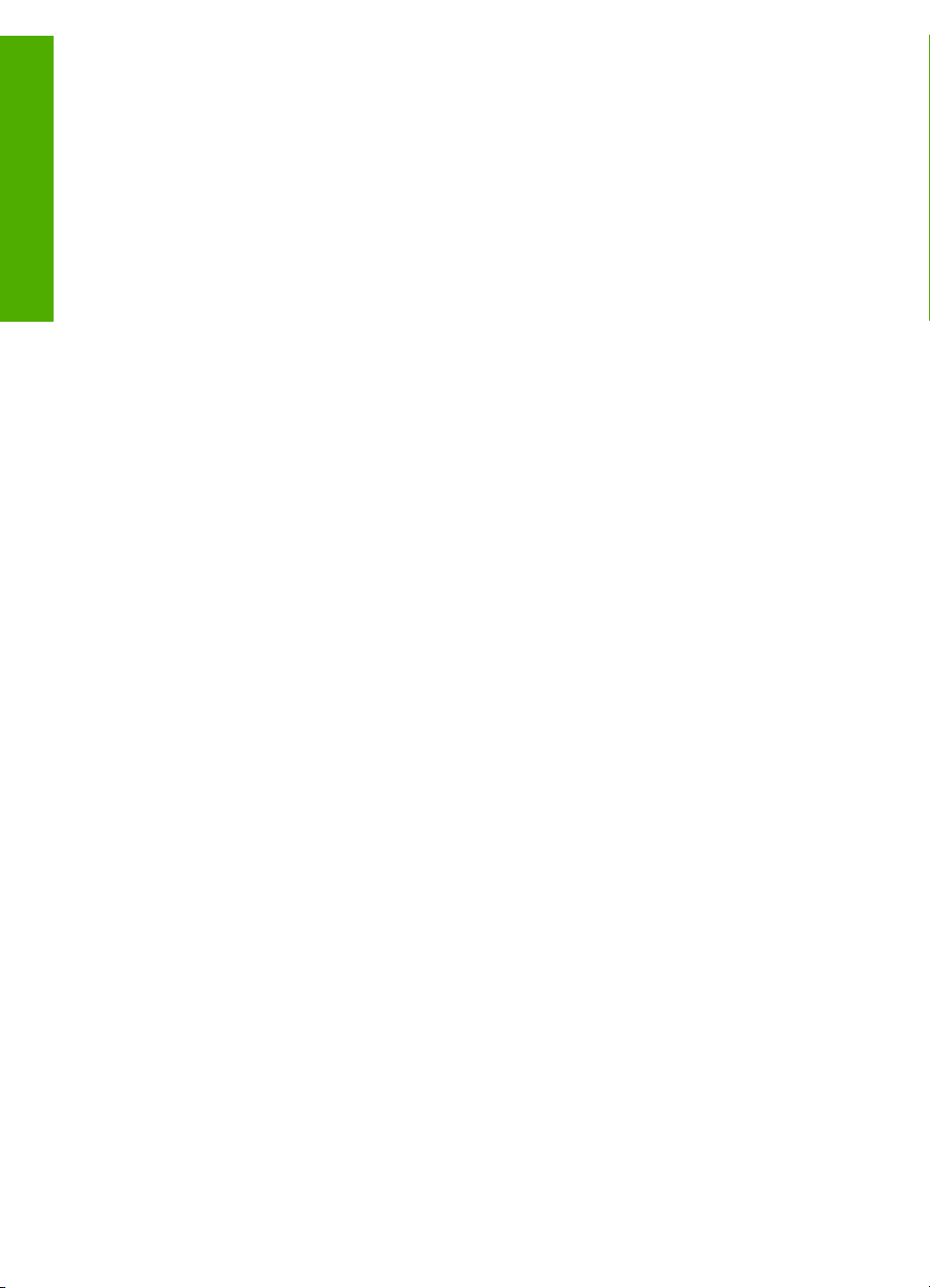
Розділ 1
огляд
HP All-in-One
8
HP Deskjet F300 All-in-One series
Page 12
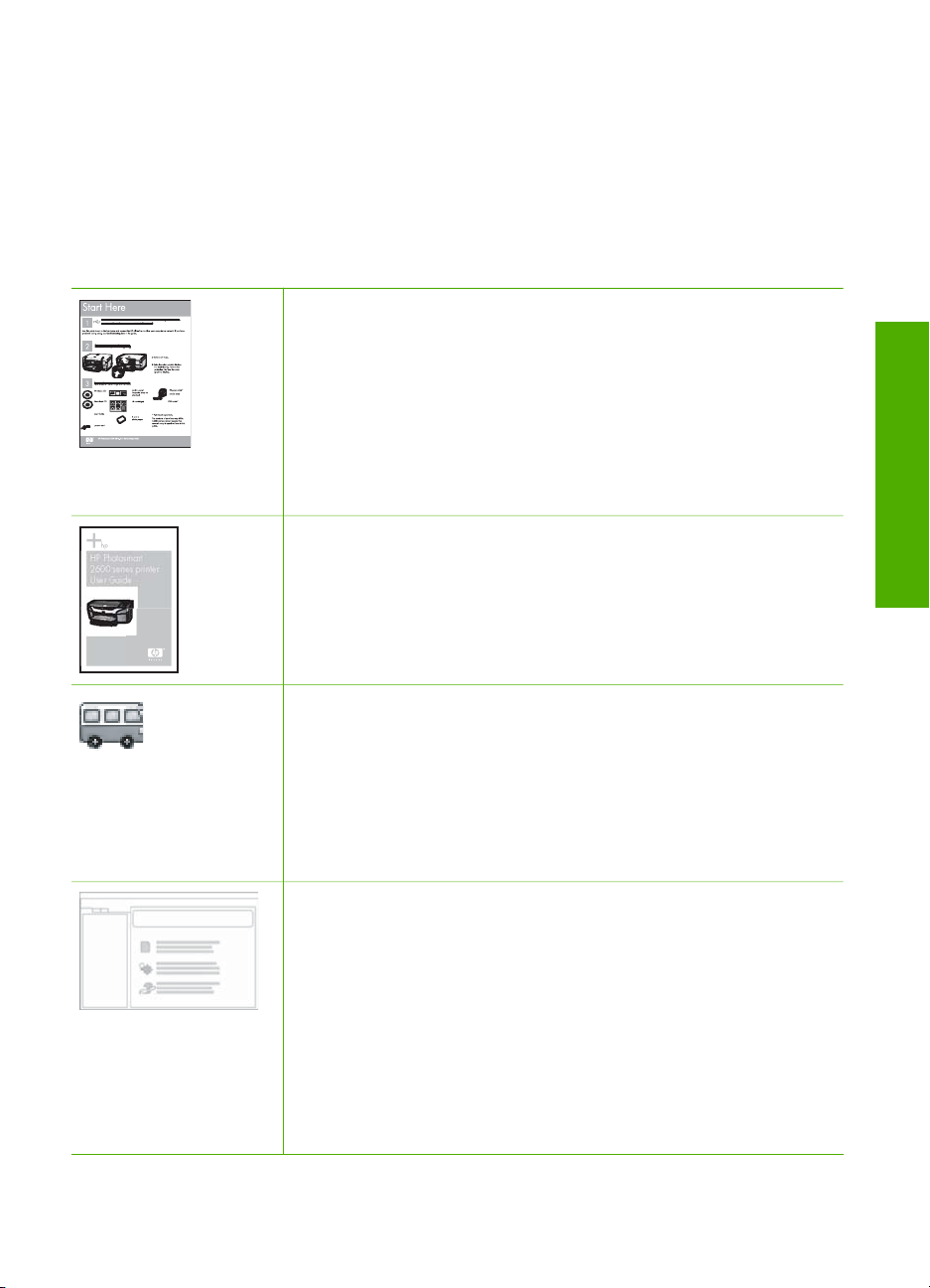
2
Додаткові джерела інформації
Інформацію про налаштування та використання HP All-in-One можна отримати із
багатьох джерел, доступних як в електронному, так і в друкованому вигляді.
Джерела інформації
Посібник з налаштування
В Посібнику з налаштування подано вказівки щодо початкового
налаштування HP All-in-One та встановлення програмного
забезпечення для нього. Виконуйте вказівки в тому порядку, в
якому вони подані в Посібнику з налаштування.
У разі виникнення проблем з початковим налаштуванням
перегляньте частину "Усунення несправностей" в останньому
розділі Посібника з налаштування або подивіться розділ
Інформація з усунення несправностей цього посібника.
Посібник користувача
HP Photosmart
2600 series printer
User Guide
У Посібнику користувача подано інформацію про те, як
користуватися HP All-in-One, в тому числі поради щодо
усунення несправностей та покрокові інструкції. Крім того, тут
наявні вказівки з налаштування пристрою, які доповнюють
Посібник з налаштування.
Додаткові
джерела
інформації
Посібник користувача
HP Photosmart Ознайомчий огляд програмного забезпечення
(Windows)
Ознайомчий огляд програм HP Photosmart - це цікавий
інтерактивний спосіб одержати стислий огляд програмного
забезпечення, що входить до складу HP All-in-One. З нього
можна дізнатися, яким чином програмне забезпечення,
встановлене на HP All-in-One, допоможе редагувати,
впорядковувати та друкувати фотографії.
Екранна довідка
Екранна довідка надає докладні вказівки щодо функцій HP All-inOne, не описаних у цьому Посібнику користувача, включаючи
функції, доступні лише з програм HP All-in-One.
Довідка HP Photosmart Software (Windows)
● Розділ Get the most out of your help (Дізнайтеся про все з
допомогою довідки) містить інформацію щодо використання
екранної довідки для пошуку інструкцій для роботи з
програмним забезпеченням HP Photosmart або HP All-inOne. Цей розділ також надає інформацію щодо перегляду
9
Page 13
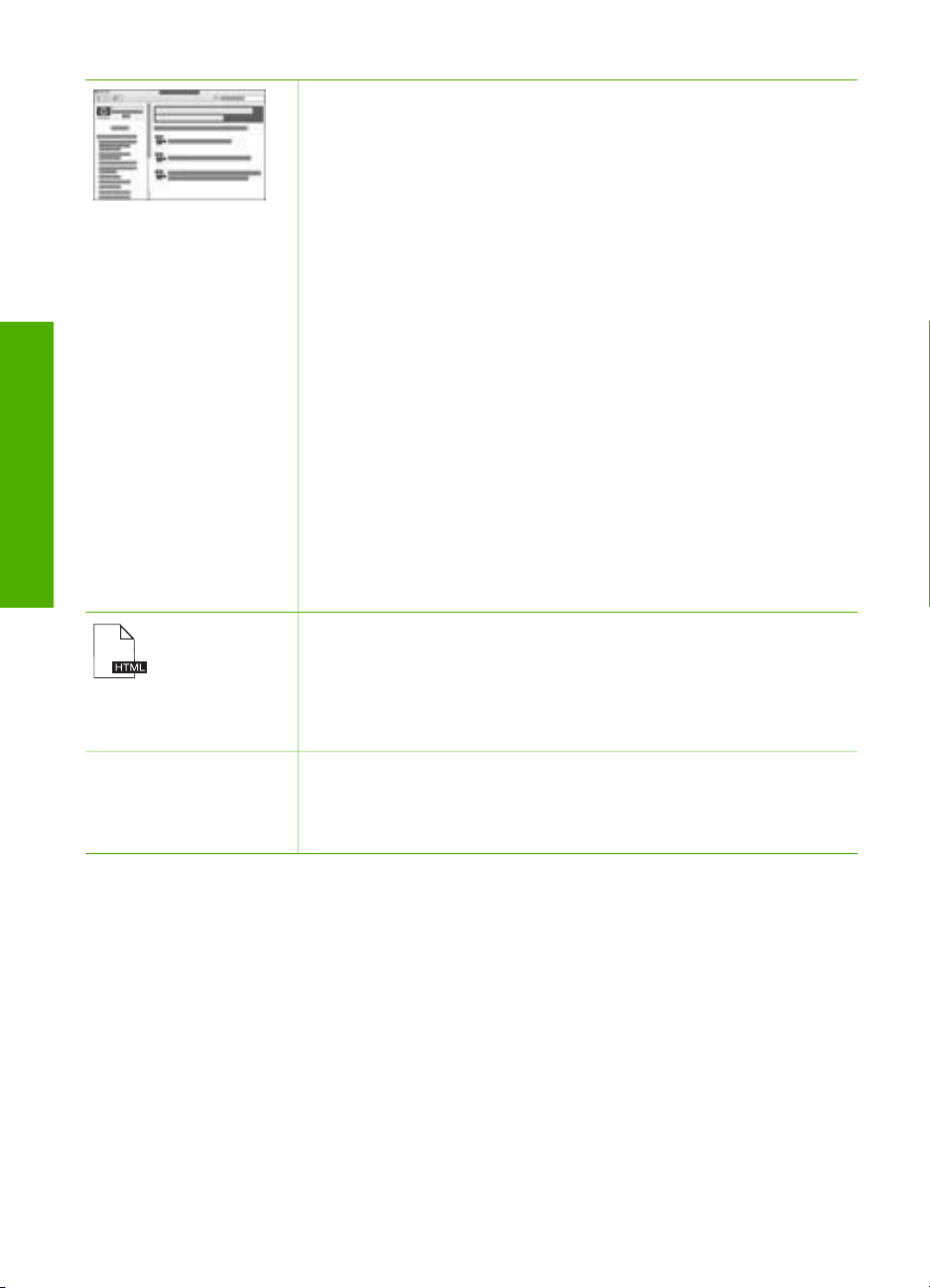
Розділ 2
(продовження)
анімаційного відео для завдань, які можна виконувати за
допомогою програмного забезпечення та пристрою.
● Розділ Get step-by-step instructions (Послідовні інструкції)
надає інформацію стосовно користування програмним
забезпеченням HP Photosmart на пристрої HP All-in-One.
●У розділі Explore what you can do (Дізнайтеся про
можливості програми) надано додаткову інформацію щодо
практичного і творчого застосування програмного
забезпечення HP Photosmart і пристрою HP All-in-One.
●В разі потреби отримати додаткову допомогу чи бажаючи
перевірити наявність оновлень програмного
забезпечення HP, див. розділ Troubleshooting and support
(Усунення несправностей та підтримка).
інформації
джерела
Додаткові
www.hp.com/support Маючи доступ до Інтернету, можна отримати довідку з веб-
HP Photosmart Macintosh Help (Довідка HP Photosmart
Macintosh) (Mac)
● Розділ How Do I? (Як виконувати операції) надає доступ до
анімаційних відеофільмів, за допомогою яких можна
навчитися виконувати звичайні завдання.
● Розділ Get Started (Початок) подає інформацію про імпорт,
редагування та спільний доступ до зображень.
● Розділ Use Help (Використання довідки) містить додаткові
вказівки про те, як шукати інформацію в екранній довідці.
Файл Readme
Файл Readme містить найновішу інформацію, яка може бути
відсутньою в інших довідкових матеріалах.
Для того, щоб відкрити файл Readme, потрібно встановити
програмне забезпечення.
сайта HP. На цьому веб-сайті є відомості з технічних питань,
інформація щодо драйверів, витратних матеріалів та
оформлення замовлень.
10
HP Deskjet F300 All-in-One series
Page 14
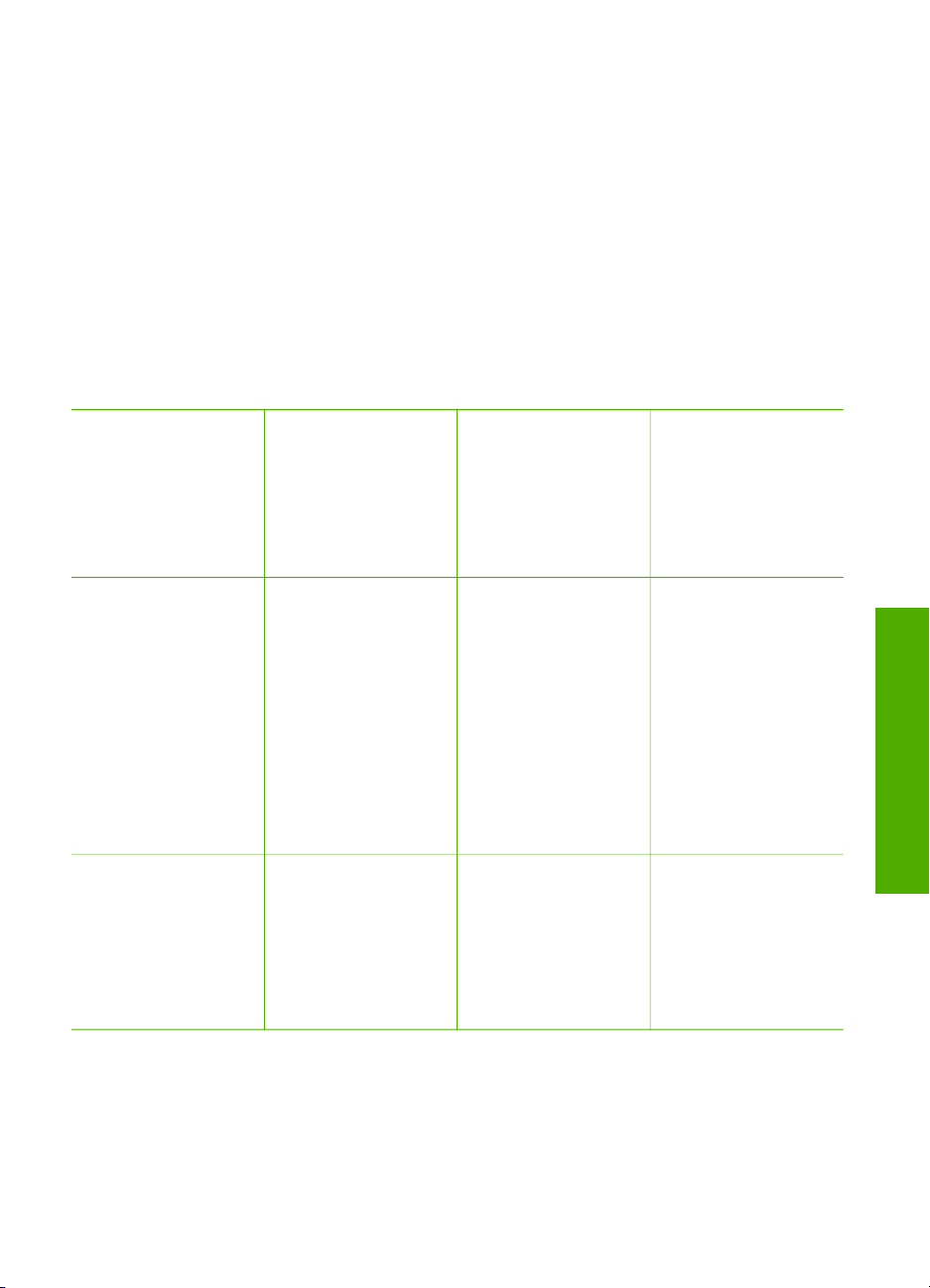
3
Інформація про під'єднання
HP All-in-One обладнаний портом USB, що надає можливість безпосередньо
під'єднуватись до комп'ютера за допомогою кабелю USB. Можна також спільно
використовувати принтер через мережу Ethernet, використовуючи комп'ютер в
якості сервера друку.
● Типи з'єднань, що підтримуються
● Під'єднання за допомогою кабелю USB
● Спільне використання принтера
Типи з'єднань, що підтримуються
Опис Рекомендована
кількість
під'єднаних
комп'ютерів для
забезпечення
оптимальної
продуктивності
З’єднання USB Один комп’ютер,
приєднаний за
допомогою кабелю
USB до порту
повношвидкісного
периферійного
з’єднання USB 1.1
на задній панелі
HP All-in-One. Цей
порт сумісний із
високошвидкісним
обладнанням 2.0.
Спільне
користування
принтером
П'ять.
Головний комп'ютер
має бути постійно
увімкненим, щоб
можна було
друкувати з інших
комп'ютерів.
Дозволені функції
програмного
забезпечення
Всі функції
підтримуються.
Підтримуються всі
функції, що є на
головному
комп’ютері. З інших
комп'ютерів
підтримується лише
друк.
Інструкції з
налаштування
Детальні вказівки
можна знайти в
Посібнику з
налаштування.
Дотримуйтеся
вказівок в розділі
Спільне
використання
принтера.
Інформація
про
під'єднання
Під'єднання за допомогою кабелю USB
Дивіться Інструкцію з налаштування, що постачається разом із пристроєм HP Allin-One, щоб отримати детальні вказівки щодо під'єднання комп'ютера до
заднього порту USB за допомогою кабелю USB.
Посібник користувача
11
Page 15

Розділ 3
Спільне використання принтера
Якщо комп'ютер під'єднано до мережі, а до іншого комп'ютера в мережі через
кабель USB під'єднано HP All-in-One, то Ви можете використовувати цей
пристрій за допомогою функції спільного використання принтера.
Комп'ютер, безпосередньо під'єднаний до HP All-in-One, працює як хост для
принтера і має повний набір можливостей. Інший комп'ютер, який під'єднано як
клієнт, має доступ лише до функцій друку. Іншими функціями можна
користуватися за допомогою комп'ютера-хосту або контрольної панелі HP All-in-
One.
Щоб увімкнути спільне використання принтера на комп'ютері з
операційною системою Windows.
➔
Зверніться до посібника користувача комп'ютера або до екранної довідки
Windows.
Щоб увімкнути спільне використання принтера на комп'ютері з
операційною системою Macintosh.
1. На комп'ютері-хості та на комп'ютерах-клієнтах виконайте наступне:
a. Натисніть System Preferences (Установки системи) у доці, або у меню
Apple виберіть System Preferences (Установки системи).
З'явиться вікно System Preferences (Установки системи).
b. У частині Internet & Network (Мережа), натисніть Sharing (Спільне
використання).
c. У розділі Services (Послуги) натисніть Printer Sharing (Спільне
використання принтера).
2. На головному комп'ютері виконайте наступне:
під'єднання
про
Інформація
a. Натисніть System Preferences (Уподобання системи) у доці, або у
меню Apple виберіть System Preferences (Уподобання системи).
З'явиться вікно System Preferences (Установки системи).
b. У частині Hardware (Обладнання), натисніть Print (Друк) & Fax (Факс).
c. Залежно від Вашої операціної системи, виконайте наступне:
•(ОС 10.2.8 або 10.3.x) На закладці Printing (Друк) активуйте вікно
прапорця Share my printers with other computers (Спільне з
іншими комп'ютерами використання принтера).
•(ОС 10.4.x) Натисніть Sharing (Спільне використання), активуйте
вікно прапорця Share my printers with other computers (Спільне з
іншими комп'ютерами використання принтера), потім виберіть
принтер для спільного використання.
12
HP Deskjet F300 All-in-One series
Page 16
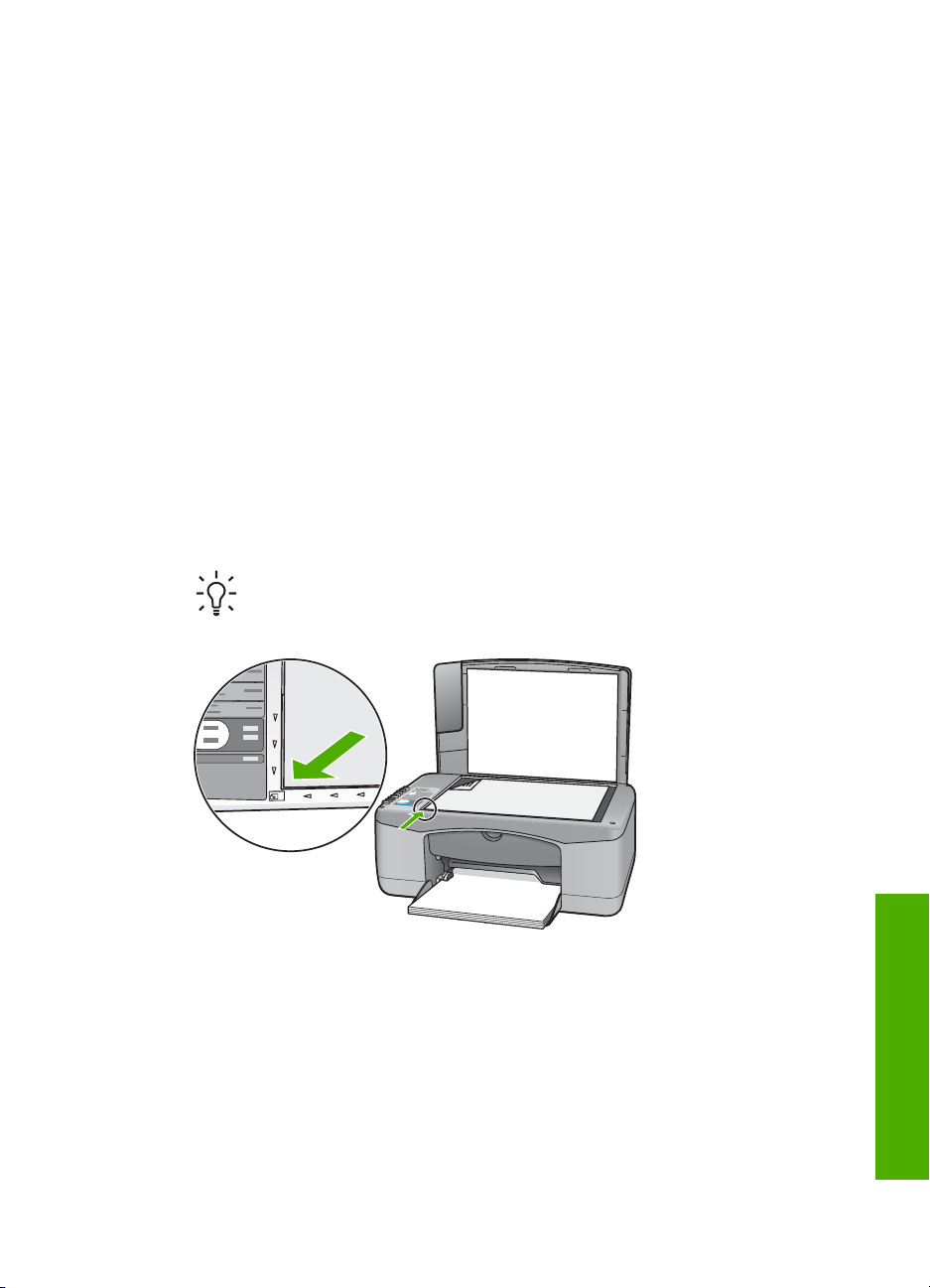
4
Завантаження оригіналів та паперу
У HP All-in-One можна завантажувати папір різних типів та розмірів, в тому числі
папір формату Letter або А4, фотопапір, прозорі плівки та конверти.
● Завантаження оригіналів
● Вибір паперу для друку та копіювання
● Завантаження паперу
● Запобігання застряганню паперу
Завантаження оригіналів
Можна копіювати або сканувати оригінали розміром до формату Letter або А4,
завантаживши їх на скло.
Щоб завантажити оригінал на скло
1. Підніміть кришку на HP All-in-One.
2. Покладіть оригінал стороною друку вниз у лівий передній кут скла.
Порада Довідкову інфомацію щодо завантаження оригіналу дивіться
в інструкціях, вигравіюваних вздовж краю скла.
3. Закрийте кришку.
Вибір паперу для друку та копіювання
Для HP All-in-One можна застосовувати папір різних типів та розмірів. Для
отримання найкращої якості друку та копіювання перегляньте ці рекомендації.
Змінюючи тип або розмір паперу, завжди пам’ятайте про необхідність зміни
відповідних параметрів.
● Рекомендований папір для друку та копіювання
● Папір, не рекомендований до використання
Посібник користувача
Завантаження
паперу
оригіналів
та
13
Page 17
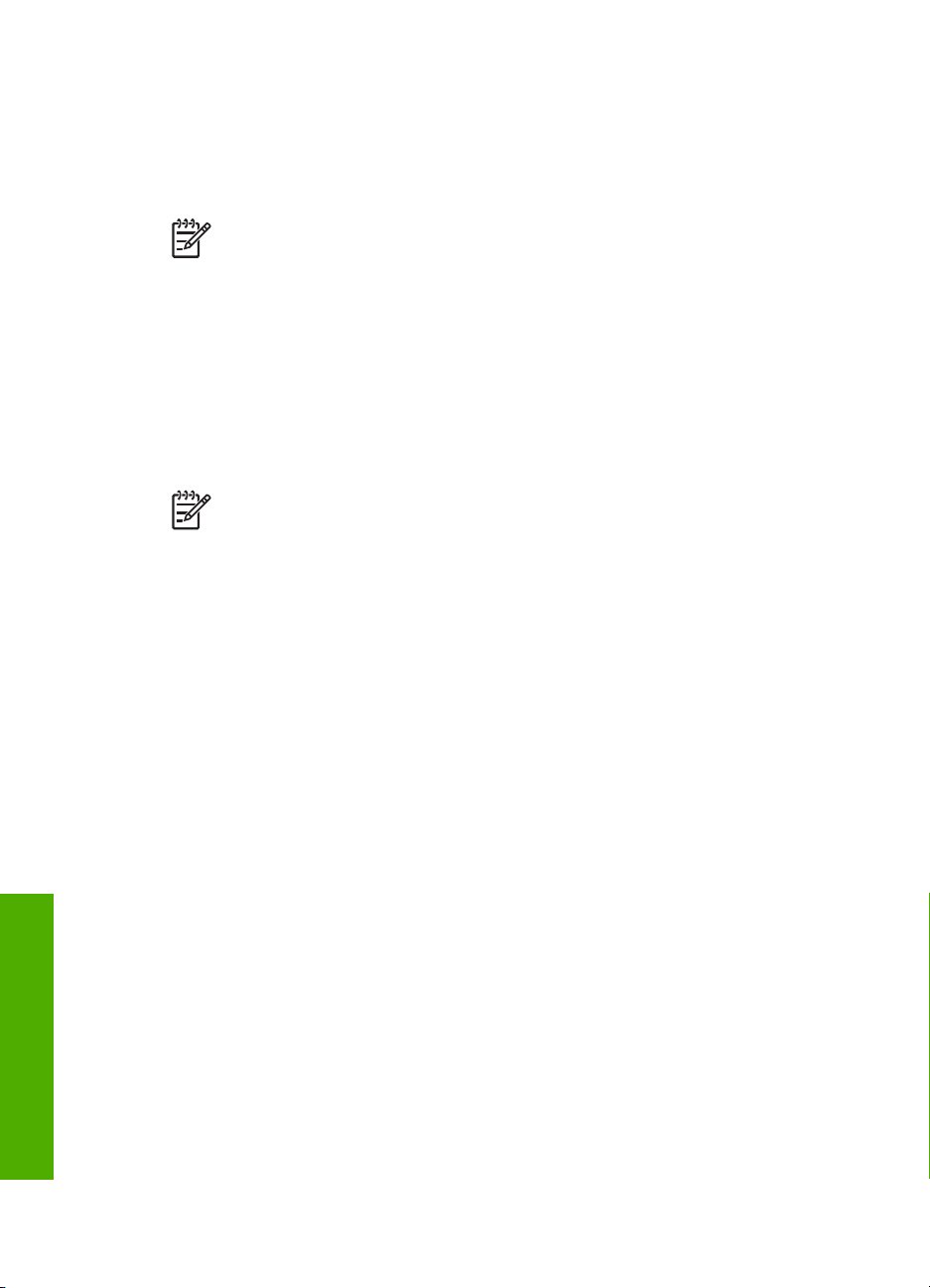
Розділ 4
Рекомендований папір для друку та копіювання
Для забезпечення найкращої якості друку компанія HP рекомендує
використовувати папір HP, який розроблено спеціально для друку проектів
конкретного типу. Наприклад, для друку фотографій завантажте у вхідний лоток
фотопапір HP Premium або HP Premium Plus.
Примітка 1 Цей пристрій підтримує друк тільки на папері розміру 10 x 15
см з відривними смужками, A4, Letter та Legal (лише у США).
Примітка 2 Для виконання друку без полів потрібно використовувати
папір із відривними смужками розміром 10 x 15 см. Пристрій HP All-in-One
надрукує зображення до країв документа з трьох сторін. Якщо зняти
відривну смужку з четвертого боку, ви отримаєте роздруківку без полів.
Щоб замовити папір та інші витратні матеріали HP, зайдіть на сайт www.hp.com/
learn/suresupply. Якщо вимагається, виберіть свою країну/регіон, дотримуйтесь
вказівок щодо вибору потрібного виробу, а потім виберіть одне з посилань для
здійснення придбання на сторінці.
Примітка На даний момент ця частина сайту HP доступна лише
англійською мовою.
Папір, не рекомендований до використання
Занадто тонкий чи занадто цупкий папір, папір із ковзкою текстурою, або папір,
що легко розтягується, може спричинити застрягання. Якщо використовується
папір з грубою текстурою або такий, що погано вбирає чорнило, зображення
може вийти розмитим, ненасиченим або не повністю заповненим.
та
оригіналів
Завантаження
Типи паперу, які не слід використовувати для завдань друку і копіювання
● Папір будь-якого розміру, відмінний від типів, зазначених у розділі “Технічні
характеристики”. Додаткові відомості див. у розділі Технічна інформація.
● Профільний або перфорований папір (окрім спеціально розробленого для
струменевих пристроїв HP Inkjet).
● Папір з грубою текстурою, подібною до полотна. На такому папері друк може
бути нерівномірним, а чорнило може підтікати.
● Занадто гладенькі, блискучі типи паперу, або типи паперу з покриттям, не
призначеним для використання у пристрої HP All-in-One. Він може блокувати
HP All-in-One або відштовхувати чорнило.
● Складені форми, наприклад, подвійні і потрійні. Вони можуть зморщуватись
або застрягти, і є велика імовірність розмазування чорнила.
● Конверти із застібками або віконцями. Вони можуть приставати до валків та
спричинити застрягання паперу.
паперу
14
● Стрічковий папір.
● Фотопапір 10 на 15 см без відривних смужок.
HP Deskjet F300 All-in-One series
Page 18
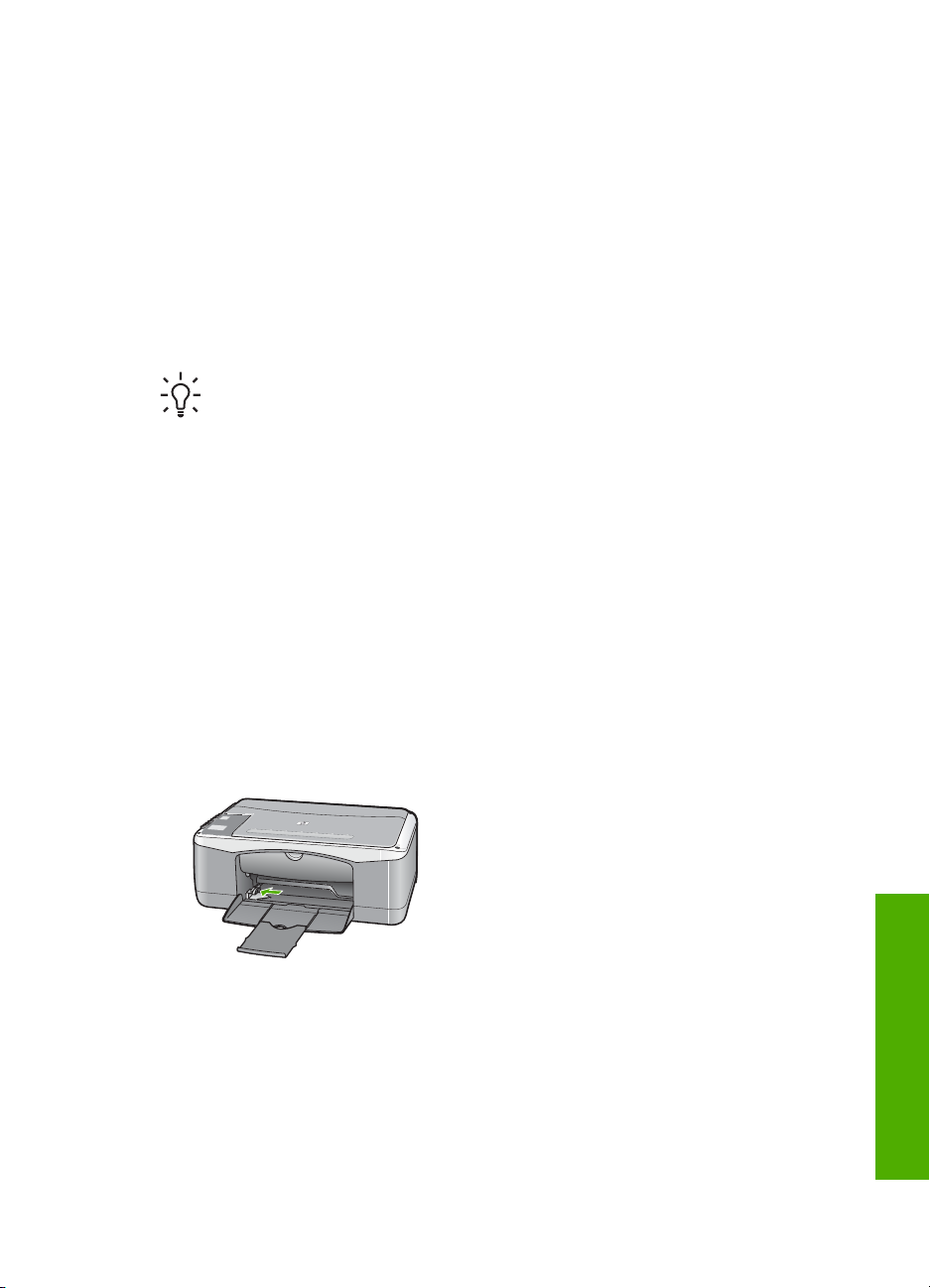
Інші типи паперу, які не слід використовувати для копіювання
● Конверти.
● Прозора плівка інших типів, ніж HP Premium Inkjet Transparency Film
(Прозора плівка HP Premium Inkjet) або HP Premium Plus Inkjet Transparency
Film (Прозора плівка HP Premium Plus Inkjet).
● Плівки для термоаплікації.
● Папір для друку вітальних листівок
Завантаження паперу
В цьому розділі описується процес завантаження в HP All-in-One паперу різних
типів та розмірів для копіювання та друку.
Порада Щоб уникнути розривання, зминання та скручення паперу і
загинання його країв, зберігайте папір у горизонтальній закритій коробці.
Якщо папір не зберігати належним чином, великі перепади температури
та вологості можуть спричинити скручування паперу та зниження
придатності для використання в HP All-in-One.
● Завантаження повнорозмірного паперу
● Завантаження фотопаперу 10 x 15 см (4 x 6 дюймів)
● Завантаження конвертів
● Завантаження паперу інших типів
Завантаження повнорозмірного паперу
У вхідний лоток HP All-in-One можна завантажувати декілька типів паперу
розмірів Letter або А4.
Щоб завантажити повнорозмірний папір
1. Встановіть регулятор ширини паперу на максимальну ширину
2. Вирівняйте стос паперу, постукавши краями по рівній поверхні, та перевірте
наступне:
– Переконайтесь, що немає розривів, бруду, складок, скручень та згинів
на краях.
– Переконайтесь, що весь папір в стосі одного розміру та типу.
3. Вставте стос в лоток вузьким краєм вперед та стороною друку вниз.
Посуньте стос паперу вперед до упора.
Посібник користувача
Завантаження
паперу
оригіналів
та
15
Page 19
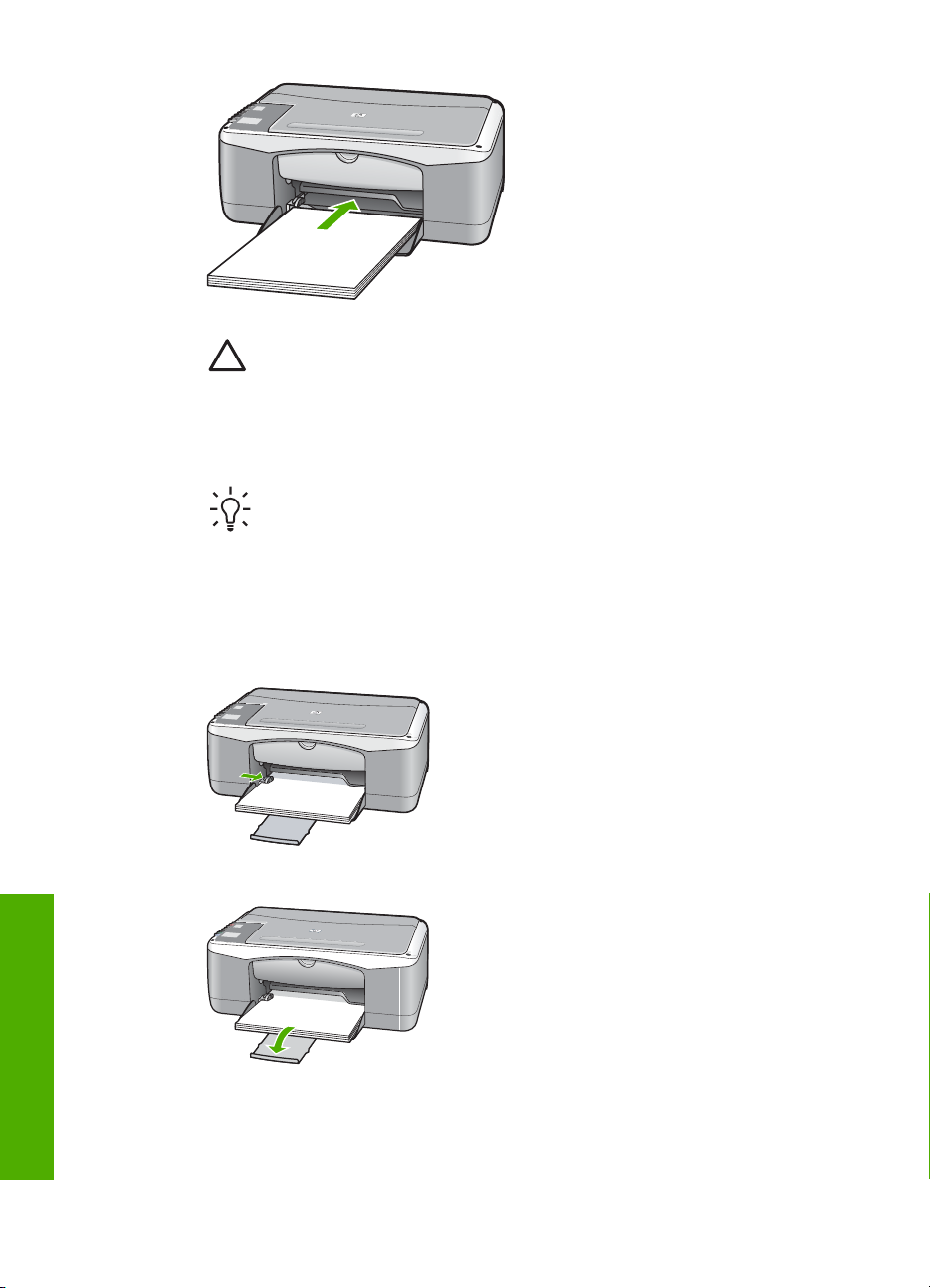
Розділ 4
Увага Зачекайте, поки HP All-in-One зупинится и перестане шуміти,
перед тим, як завантажувати папір. Якщо HP All-in-One обслуговує
друкуючі картриджі або виконує інше завдання, обмежувач паперу
всередині пристрою може не бути на місці. Папір може потрапити
занадто далеко в пристрій, що може призвести до того, що HP All-inOne виведе чисті аркуші.
Порада Якщо використовуються бланки, вставляйте сторінки
верхнім краєм вперед, друкованою стороною вниз. Довідкову
інформацію щодо завантаження повнорозмірного паперу та бланків
можна одержати з діаграми на дні лотка.
4. Пересуньте регулятор ширини паперу до упора на краю паперу.
Не перевантажуйте лоток; переконайтеся, що стос паперу поміщається в
лоток і не є вищим за верхній край регулятора ширини паперу.
та
оригіналів
Завантаження
5. Переверніть висувну планку лотка вгору до себе.
паперу
16
HP Deskjet F300 All-in-One series
Page 20
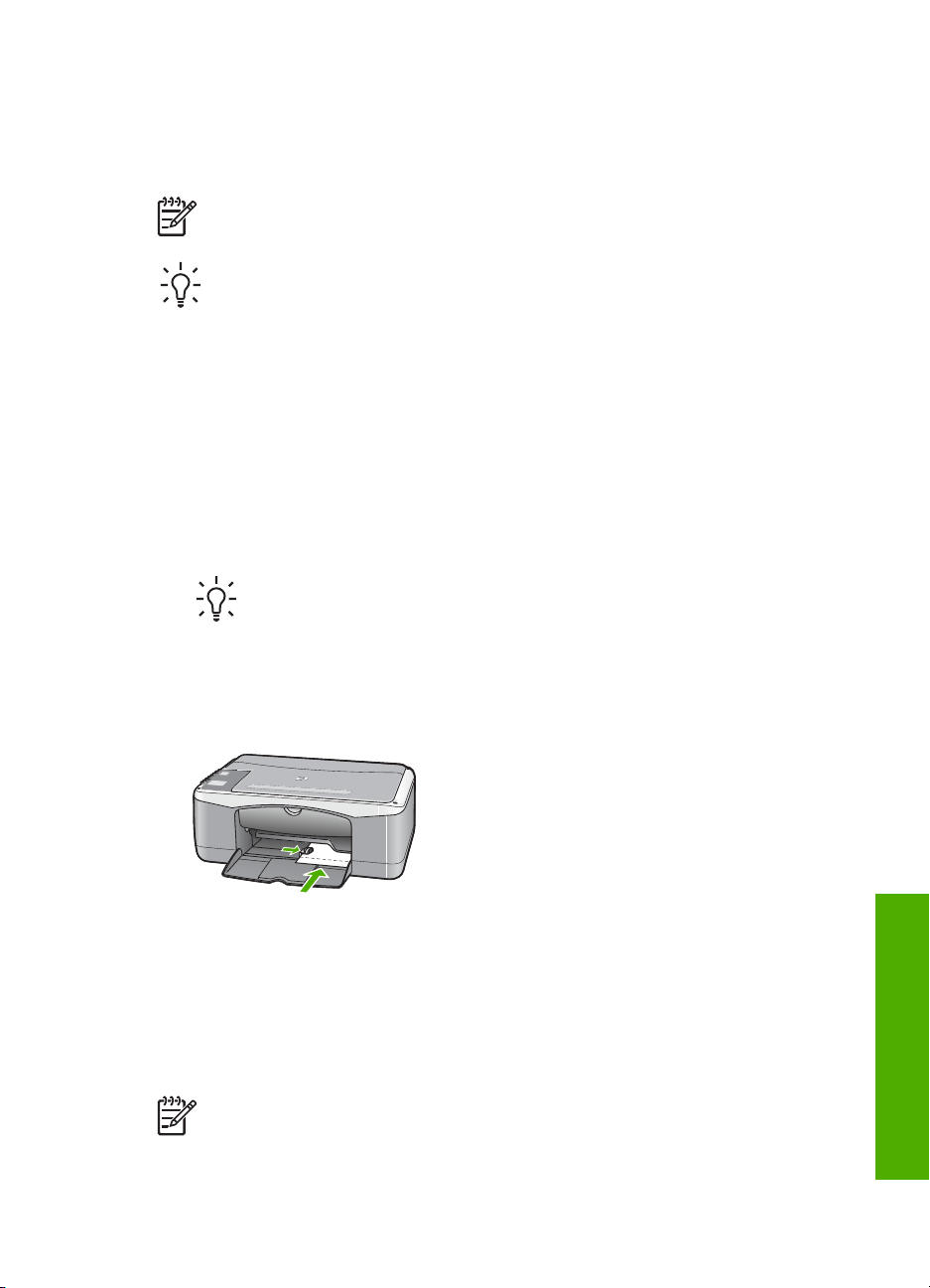
Завантаження фотопаперу 10 x 15 см (4 x 6 дюймів)
Фотопапір формату 10 x 15 см можна завантажувати у вхідний лоток HP All-inOne. Для досягнення найкращого результату, використовуйте фотопапір
HP Premium Plus або HP Premium формату 10 x 15 см з відривними смужками.
Примітка Для друку без полів HP All-in-One підтримує лише папір
розміру 10 x 15 см з відривними смужками.
Порада Щоб уникнути розривання, зминання та скручення паперу і
загинання його країв, зберігайте папір у горизонтальній закритій коробці.
Якщо папір не зберігати належним чином, великі перепади температури
та вологості можуть спричинити скручування паперу та зниження
придатності для використання в HP All-in-One.
Щоб завантажити у вхідний лоток фотопапір з відривними смужками
розміром 10 x 15 см
1. Вийміть увесь папір зі вхідного лотка.
2. Вставте стос фотопаперу в дальній правий край вхідного лотка вузьким
краєм вперед та стороною друку вниз. Посуньте стос фотопаперу вперед до
упора.
Завантажуйте фотопапір відривними смужками до себе.
Порада Довідкову інформацію щодо завантаження фотопаперу
малого формату можна одержати з інструкцій, зображених на дні
вхфдного лотка для завантаження фотопаперу.
3. Пересуньте регулятор ширини паперу до упора на краю паперу.
Не перевантажуйте лоток; переконайтеся, що стос паперу поміщається в
лоток і не є вищим за верхній край регулятора ширини паперу.
Для отриманя найкращих результатів друку задайте тип та розмір паперу перед
друком чи копіюванням.
Завантаження конвертів
У вхідни лоток HP All-in-One можна завантажити один чи більше конвертів. Не
використовуйте глянцеві або тиснені конверти та конверти із застібками або
віконцями.
Примітка Щоб отримати інформацію стосовно форматування тексту для
друку на конвертах, зверніться до файлів довідки свого текстового
редактора. Щоб досягти кращих результатів, для конвертів можна
використовувати наклейки зі зворотною адресою.
Посібник користувача
Завантаження
паперу
оригіналів
та
17
Page 21
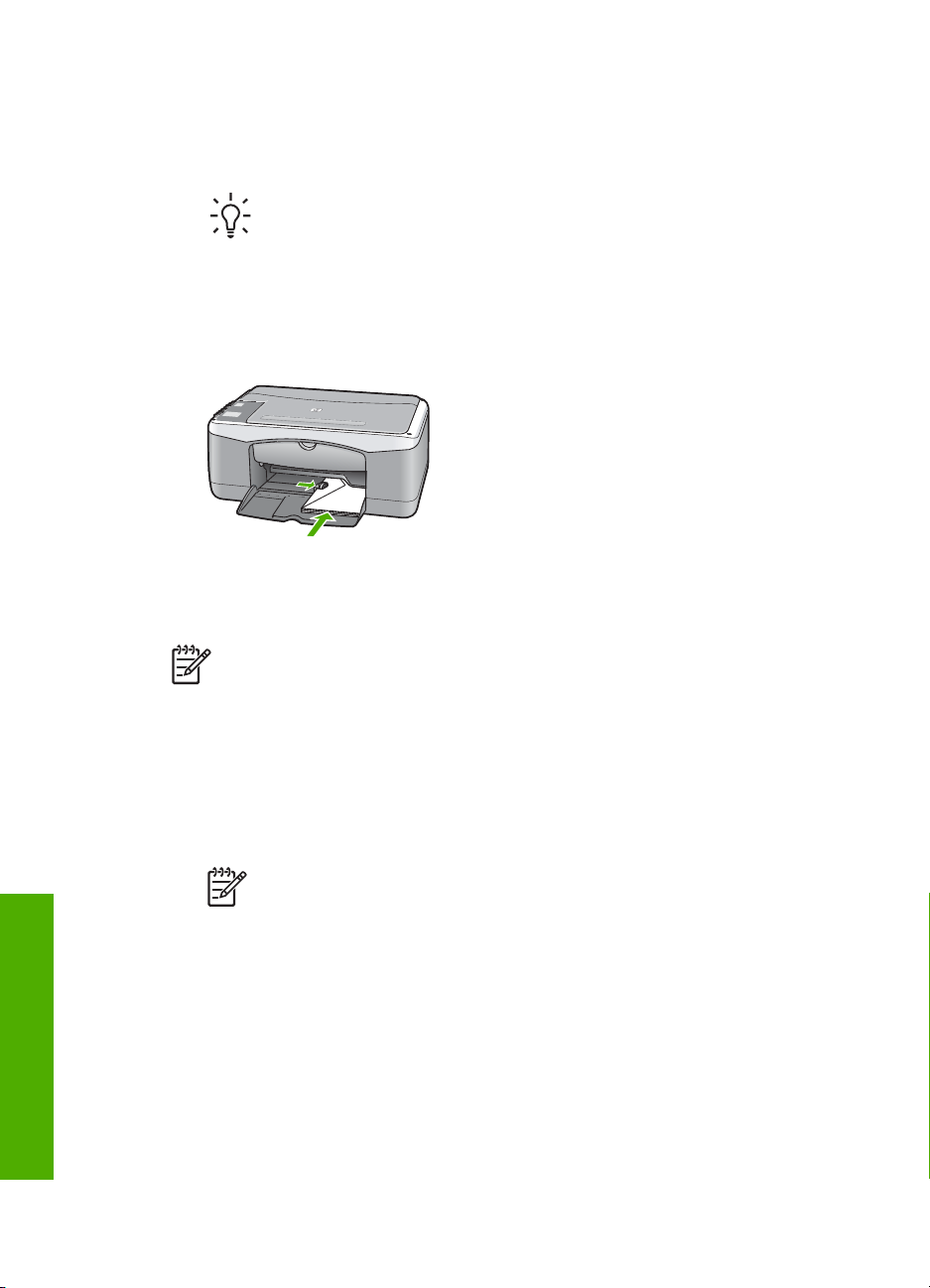
Розділ 4
Щоб завантажити конверти
1. Вийміть увесь папір зі вхідного лотка.
2. Вставте один або більше конвертів в правий дальній кут вхідного лотка так,
щоб він відкривався вгору і ліворуч. Посуньте стос конвертів уперед до упора.
Порада Довідкову інформацію щодо завантаження конвертів можна
одержати з діаграми, зображеної на дні вхідного лотка.
3. Посуньте регулятор ширини паперу всередину до стосу карток до упора.
Не перевантажуйте вхідний лоток; переконайтеся, що стос конвертів
поміщається у лоток і не виходить за межі верхньої частини регулятора
ширини паперу.
Завантаження паперу інших типів
Наступні типи паперу вимагають особливої уваги під час завантаження.
та
оригіналів
Завантаження
Примітка Деякі функції пристрою HP All-in-One діють не для всіх розмірів
і типів паперу. Деякі типи та розміри паперу можна використовувати тільки
тоді, коли завдання друку запускається з діалогового вікна Print (Друк)
програми. Такі типи паперу непридатні для копіювання. Типи паперу,
придатні лише для друку з програми, перелічені нижче.
Прозора плівка HP Premium Inkjet та HP Premium Plus Inkjet
➔
Вставляйте плівку у вхідний лоток білою стрічкою діапозитиву (зі стрілками
та логотипом НР) догори та вперед.
Примітка Пристрій HP All-in-One не може автоматично визначати
тип або розмір паперу. Для досягнення кращих результатів, перш ніж
друкувати чи копіювати на прозору плівку, встановіть відповідний
параметр типу паперу на прозору плівку.
HP Iron-On Transfers (Плівки HP для термоаплікації) (тільки для друку)
1. Повністю розправте аркуш плівки перед використанням; не завантажуйте
його скрученим.
паперу
18
HP Deskjet F300 All-in-One series
Page 22
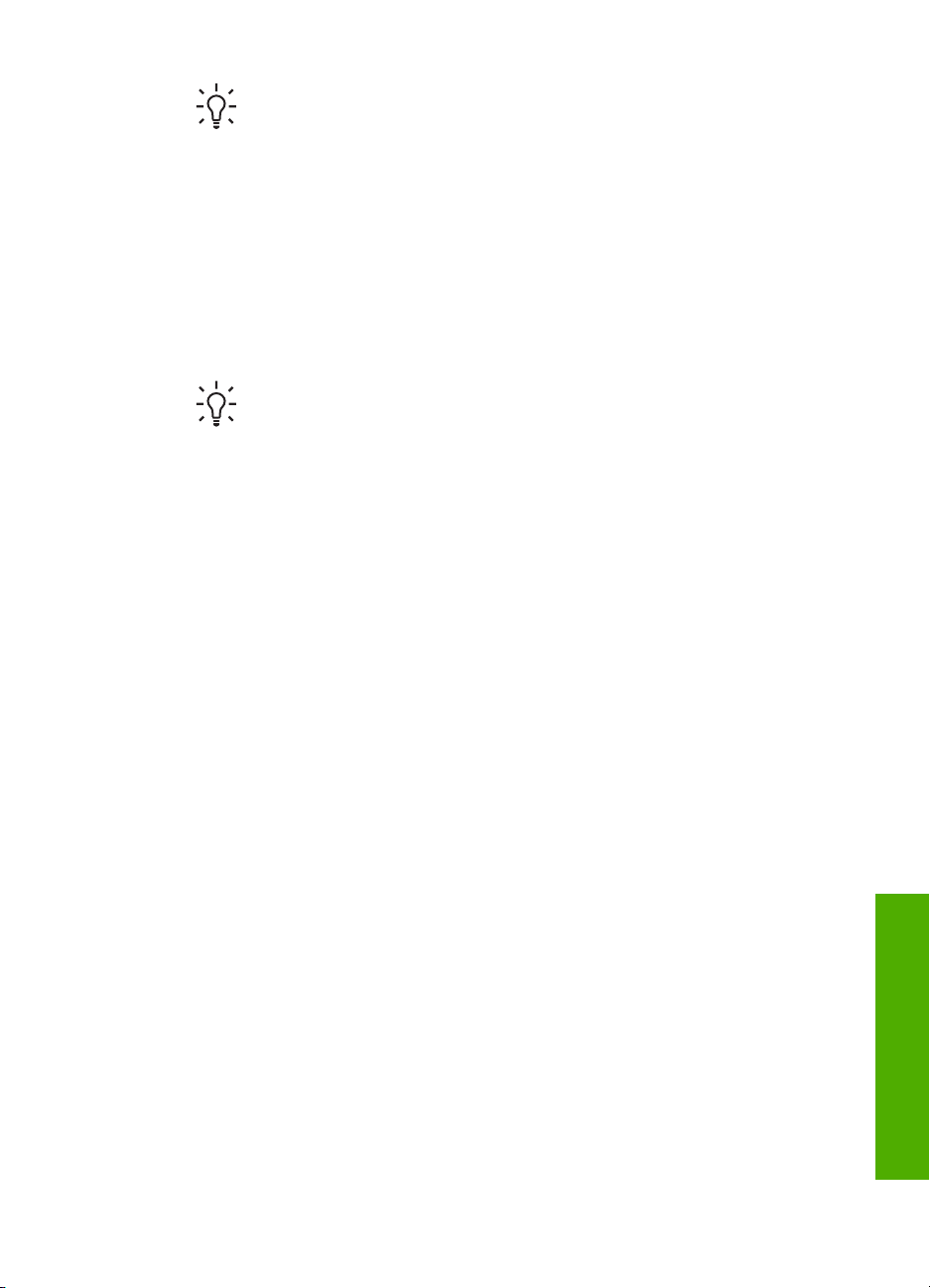
Порада Щоб запобігти скручуванню, зберігайте плівки до
використання закритими в оригінальному пакуванні.
2. Знайдіть блакитну стрічку на стороні, протилежній стороні друку аркуша, і
подавайте у вхідний лоток вручну по одному аркушу блакитною стрічкою
догори.
HP Greeting Cards (Вітальні листівки HP), HP Photo Greeting Cards (Вітальні
фото-листівки HP) або HP Textured Greeting Cards (Текстуровані вітальні
листівки HP) (лише для друку):
➔
Вставте невеликий стос вітальних листівок НР у вхідний лоток друкованою
стороною вниз і посуньте його вперед до упора.
Порада Переконайтесь, що область для друку вставлена у вхідний
лоток стороною друку вниз у напрямку вхідного лотка.
Наклейки HP Inkjet (лише для друку)
1. Завжди використовуйте папір для наклейок формату Letter або А4,
розроблений для використання в струменевих пристроях HP (наприклад,
наклейки HP inkjet), та перевіряйте, щоб термін попереднього зберігання
наклейок не перевищував двох років. Наклейки на аркушах із довшим
терміном зберігання можуть відклеїтися, коли папір проходитиме через
HP All-in-One, що спричинить застрягання паперу.
2. Прогорніть стос, щоб упевнитися, що аркуші не склеїлися.
3. Розмістіть стос аркушів наклейок поверх звичайного повнорозмірного паперу
у вхідному лотку наклейками вниз. Забороняється завантажувати аркуші для
наклейок по одному.
Для отриманя найкращих результатів друку задайте тип та розмір паперу перед
друком чи копіюванням.
Запобігання застряганню паперу
Щоб уникнути застрягань паперу, виконуйте наступні вказівки.
● Частіше виймайте папір з вихідного лотка.
● Уникайте скручування та загинання паперу, зберігаючи весь незадіяний
папір у рівних закритих пакетах.
● Впевніться, що папір, який завантажується в лоток, рівний і не має зігнутих
чи порваних країв.
●Не кладіть у лоток подачі папір різних типів чи розмірів одночасно; папір в
лотку подачі повинен бути одного типу та розміру.
● Акуратно встановлюйте регулятори ширини паперу в лотку подачі,
вирівнюючи їх за краями стосу. Переконайтеся, що регулятори ширини не
загинають папір в лотку подачі.
●Не вставляйте папір в лоток подачі надто далеко.
● Використовуйте типи паперу, що рекомендовані для HP All-in-One.
Посібник користувача
Завантаження
паперу
оригіналів
та
19
Page 23
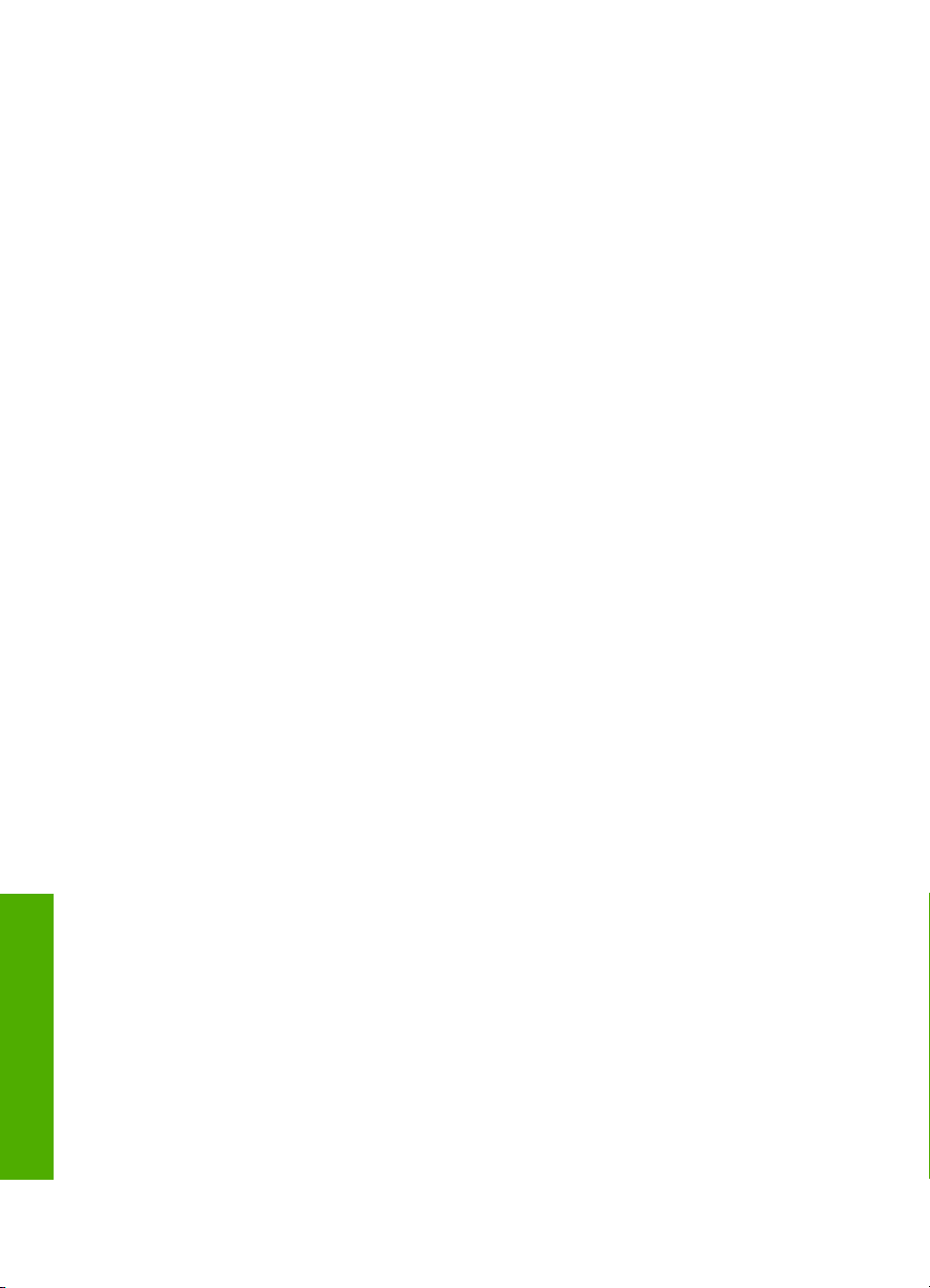
Розділ 4
та
оригіналів
Завантаження
паперу
20
HP Deskjet F300 All-in-One series
Page 24
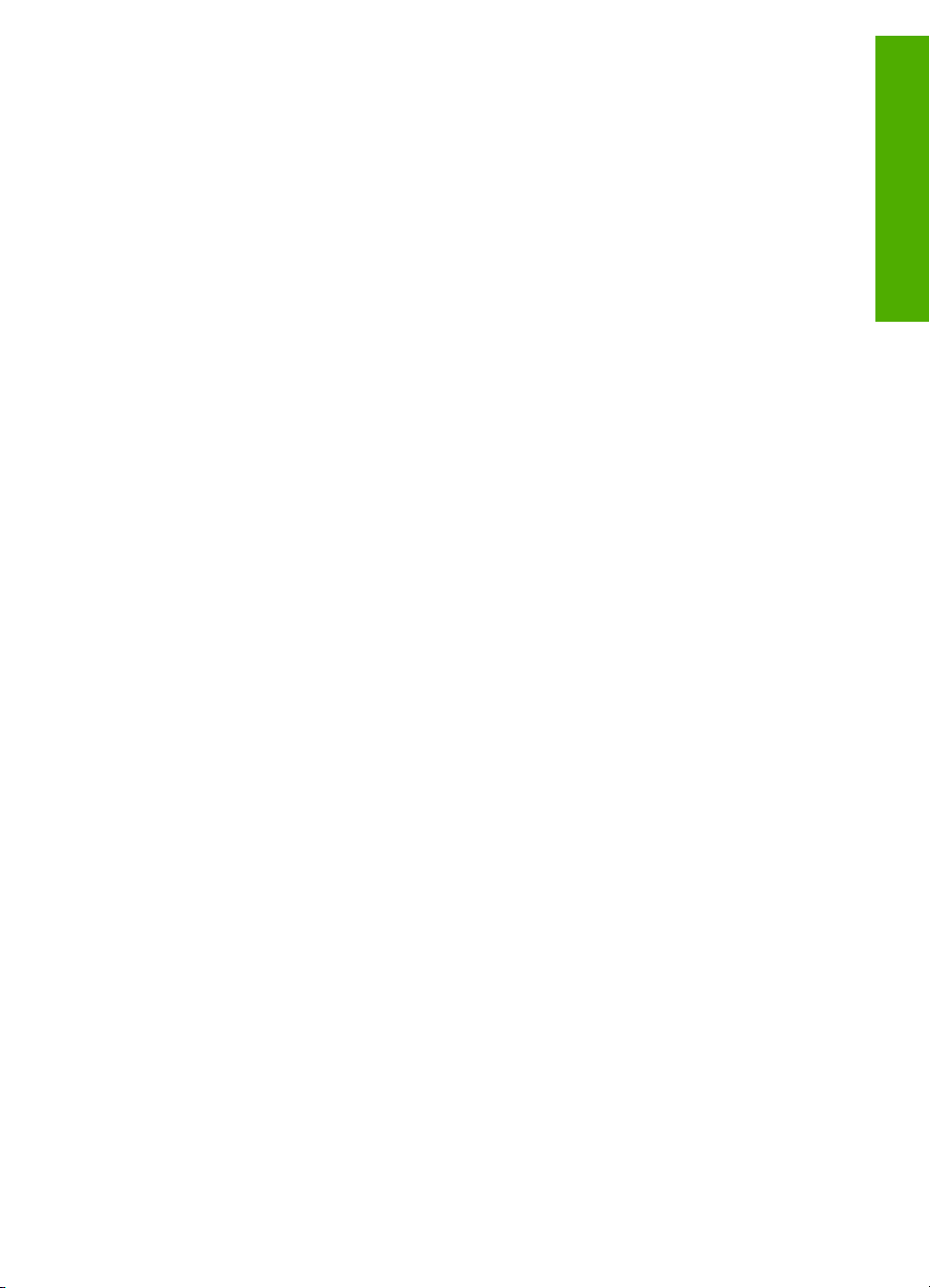
5
Друк з комп'ютера
HP All-in-One можна використовувати з будь-яким програмним забезпеченням,
що надає можливість виведення на друк. Ви можете друкувати ряд проектів:
зображення без полів, інформаційні бюлетені, вітальні листівки, зображення для
термоаплікації, плакати.
● Друк з програми
● Зупинення завдання друку
Друк з програми
Більшість параметрів друку автоматично налаштовується програмою, з якої
здійснюється друк, або технологією HP ColorSmart. Змінювати вручну
налаштовані параметри потрібно лише тоді, коли необхідно змінити якість друку,
друкувати на певних типах паперу або прозорій плівці, а також для використання
спеціальних можливостей друку.
Для отримання додаткової інформації зверніться до екранної довідки з
комплекту поставки HP All-in-One.
Щоб друкувати з прикладної програми (Windows)
1. Переконайтеся, що у вхідний лоток завантажено папір.
2. У меню File (Файл) прикладної програми натисніть кнопку Print (Друк).
3. Впевніться, що HP All-in-One вибрано в якості принтера.
4. Якщо потрібно змінити параметри налаштування, натисніть кнопку, що
відкриває діалогове вікно Properties (Властивості).
Залежно від програми, ця кнопка може називатися Properties (Властивості),
Options (Параметри), Printer Setup (Вибір принтера), Printer (Принтер) або
Preferences (Настройки).
5. Виберіть відповідні опції для завдання друку за допомогою функцій,
доступних на різних закладках.
6. Натисніть кнопку OK, щоб закрити діалогове вікно Properties (Властивості).
7. Щоб розпочати друк, натисніть кнопку Print (Друк) або OK.
Друк
Щоб друкувати з прикладної програми (Macintosh)
1. Переконайтеся, що у вхідний лоток завантажено папір.
2. У меню File (Файл) прикладної програми виберіть пункт Page Setup
(Параметри сторінки).
3. Впевніться, що HP All-in-One вибрано в якості принтера.
4. Налаштуйте властивості сторінки:
– Виберіть розмір паперу.
– Виберіть орієнтацію.
– Введіть відсоток масштабування.
5. Натисніть кнопку OK.
6. У меню File (Файл) прикладної програми виберіть пункт Print (Друк).
Посібник користувача
21
Page 25

Розділ 5
З'явиться діалогове вікно Print (Друк) і відкриється панель Copies & Pages
(Копії та сторінки).
7. За допомогою випадаючого меню змініть значення для кожного параметру
друку, відповідно до проекту.
Друк
8. Щоб розпочати друк, натисніть кнопку Print (Друк).
Зупинення завдання друку
Існує можливість зупинення завдання друку з HP All-in-One або з комп'ютера, але
для досягнення кращих результатів компанія HP рекомендує зупиняти друк з
HP All-in-One.
Щоб зупинити завдання друку з HP All-in-One:
➔
Натисніть Скасувати на контрольній панелі. Якщо виконання завдання
друку не зупинилося, натисніть Скасувати знову.
Скасування друку може зайняти деякий час.
22
HP Deskjet F300 All-in-One series
Page 26

6
Використання функцій копіювання
Пристрій HP All-in-One дозволяє робити високоякісні кольорові та чорно-білі копії
на різних типах паперу. Можна збільшити або зменшити розмір оригіналу
відповідно до розміру паперу, встановити якість копіювання та одержувати
високоякісні копії фотографій включно з копіями без полів.
● Виготовлення копій
● Встановлення типу паперу для копіювання
● Виготовлення кількох копій з оригіналу
● Зупинення копіювання
Виготовлення копій
За допомогою контрольної панелі можна робити копії високої якості.
Щоб копіювати за допомогою контрольної панелі
1. Перевірте, чи у вхідний лоток завантажено папір.
2. Покладіть оригінал стороною друку вниз у лівий передній кут скла.
3. Натисніть Пуск копіювання: Чорно-білий.
Порада Щоб зробити швидку копію, натисніть і потримайте кнопку
Сканування, одночасно натиснувши Пуск копіювання: Чорно-білий
або Пуск копіювання: Кольоровий.
Встановлення типу паперу для копіювання
Для копіювання можна встановити тип паперу Звичайний або Фотопапір.
Щоб встановити тип паперу для копій
1. Перевірте, чи у вхідний лоток завантажено папір.
2. Покладіть оригінал стороною друку вниз у лівий передній кут скла.
3. Натисніть кнопку Тип звичайного паперу або Тип фотопаперу.
Параметр якості для копіювання на фотопапері автоматично
встановлюється на найкращу якість. Параметр якості для копіювання на
звичайному папері автоматично встановлюється на звичайну якість.
4. Натисніть Пуск копіювання: Чорно-білий або Пуск копіювання:
Кольоровий.
Копіювання
Виготовлення кількох копій з оригіналу
Кількість копій можна визначити за допомогою контрольної панелі або
програмного забезпечення, встановленого на HP All-in-One.
Посібник користувача
23
Page 27

Розділ 6
Щоб зробити декілька копій оригіналу за допомогою контрольної панелі
1. Перевірте, чи у вхідний лоток завантажено папір.
2. Покладіть оригінал стороною друку вниз у лівий передній кут скла.
3. Натискайте кнопку Копії, щоб збільшити кількість копій максимум до 9.
Порада Для визначення кількості копій більше 9 використовуйте
програмне забезпечення, встановлене на HP All-in-One.
4. Натисніть Пуск копіювання: Чорно-білий або Пуск копіювання:
Кольоровий.
У цьому прикладі HP All-in-One робить шість копій оригіналу фото розміром
10 x 15 см .
Копіювання
Зупинення копіювання
Щоб зупинити копіювання
➔
Натисніть Скасувати на контрольній панелі.
24
HP Deskjet F300 All-in-One series
Page 28

7
Використання функцій сканування
Сканування - це процес перетворення тексту і графічних зображень у
електронний формат для комп'ютера. На пристрої HP All-in-One можна сканувати
фотографії, статті журналів та текстові документи.
Функції сканування пристрою HP All-in-One можна використовувати для того, щоб:
● Сканувати текст статті в текстовий редактор і вставити його в звіт.
● Друкувати візитки та буклети, самостійно відсканувавши логотип і
використовуючи його у видавничих комп'ютерних програмах.
● Сканувати улюблені фотографії та надсилати їх друзям чи родичам
електронною поштою.
● Створювати фотореєстри будинків чи офісів.
● Зберігати найцінніші фотографії в електронному фотоальбомі.
● Сканування зображення
● Зупинення сканування
Сканування зображення
Розпочати сканування можна з комп’ютера або з пристрою HP All-in-One. У
цьому розділі наведено інформацію про те, як сканувати, використовуючи лише
контрольну панель HP All-in-One.
Для використання функцій сканування HP All-in-One і комп’ютер мають бути
з’єднані і увімкнені. Крім того, також потрібно встановити і запустити програмне
забезпечення HP Photosmart (Windows) або HP Photosmart Macintosh (Mac) до
початку сканування.
● Щоб переконатися, що програми на комп’ютері з операційною системою
Windows працюють, знайдіть піктограму HP Digital Imaging Monitor (Монітор
цифрових зображень HP) у системній області панелі завдань Windows (у
правій нижній стороні монітора, поряд із годинником).
Сканування
●У системі Macintosh програма активована завжди.
Порада Можна викоистовувати програмне забезпечення HP Photosmart
(Windows) або HP Photosmart Macintosh (Macintosh), щоб сканувати
зображення, включно з панорамними зображеннями. За допомогою
програмного забезпечення також можна редагувати, друкувати або навіть
передавати відскановані зображення. Додаткову інформацію можна
знайти в екранній Довідці HP All-in-One.
Посібник користувача
Примітка Якщо закрити піктограму HP Digital Imaging Monitor
(Монітор цифрових зображень HP) у системній області панелі
завдань Windows, це може призвести до втрати пристроєм HP All-inOne деяких функцій сканування. Відновити повну функціональність в
такому випадку можна, перезавантаживши комп’ютер або
перезапустивши програму HP Photosmart.
25
Page 29

Розділ 7
Щоб сканувати на комп’ютер
1. Покладіть оригінал стороною друку вниз у лівий передній кут скла.
2. Натисніть Сканування.
Попереднє зображення сканування з’явиться на екрані комп’ютера, де його
можна відредагувати.
3. Внесіть зміни в попереднє зображення, а після завершення клацніть Accept
(Прийняти).
Зупинення сканування
Щоб зупинити сканування
➔
Натисніть Скасувати на контрольній панелі.
Сканування
26
HP Deskjet F300 All-in-One series
Page 30

8
Технічне обслуговування HP All-in-One
HP All-in-One досить простий в обслуговуванні. Інколи виникає потреба
почистити скло та підкладку кришки, щоб витерти пил з поверхні і забезпечити
чіткість копій та відсканованих зображень. Час від часу також треба буде
замінювати, вирівнювати або чистити друкуючі картриджі. У цьому розділі
наведені інструкції з підтримання пристрою HP All-in-One у належному робочому
стані. В разі необхідності виконайте ці прості процедури технічного
обслуговування пристрою.
● Чищення HP All-in-One
● Друк звіту про самоперевірку
● Робота з друкуючими картриджами
Чищення HP All-in-One
Щоб забезпечити чіткість копій та відсканованих зображень, необхідно чистити
скло та підкладку кришки. Потрібно також очищати від пилу зовнішні поверхні
HP All-in-One.
● Очищення зовнішньої поверхні
● Чищення скла
● Чищення підкладки кришки
Очищення зовнішньої поверхні
Для витирання пилу, смуг та плям із корпуса пристрою використовуйте м’яку
тканину або легко зволожену губку. Внутрішні частини HP All-in-One не
потребують чищення. Уникайте контакту контрольної панелі та внутрішніх частин
HP All-in-One із рідинами.
Увага Щоб уникнути пошкодження зовнішньої поверхні пристрою HP All-
in-One, не використовуйте для очищення спирт або спиртовмісні миючі
засоби.
Чищення скла
Якщо скло забруднене відбитками пальців, плямами, волосками і пилом на
основній поверхні, це сповільнює виконання роботи та впливає на точність
виконання деяких спеціальних функцій пристрою.
Щоб почистити скло
1. Вимкніть HP All-in-One, від’єднайте кабель живлення та підніміть кришку.
2. Очистіть скло м'якою тканиною або губкою, злегка зволоженою
неабразивним засобом для чищення скла.
Посібник користувача
Технічне
HP All-in-One
обслуговування
Увага Не можна використовувати абразивні матеріали, ацетон,
бензин чи тетрахлорид вуглецю, оскільки ці речовини можуть
27
Page 31

Розділ 8
пошкодити скло. Не можна лити чи розпилювати рідину
безпосередньо на скло. Рідина може потрапити під скло та пошкодити
пристрій.
3. Витріть скло насухо шматочком замші або губкою, щоб запобігти появі плям.
4. Приєднайте шнур живлення, а потім увімкніть HP All-in-One.
Чищення підкладки кришки
Незначні забруднення можуть накопичуватися на білій основі підкладки,
розміщеній під кришкою HP All-in-One.
Щоб почистити підкладку кришки
1. Вимкніть HP All-in-One, витягніть кабель живлення та підніміть кришку.
2. Чистити білу основу підкладки слід м'якою тканиною чи губкою, легко
зволоженою теплою водою з м'яким милом.
Обережно промийте підкладку, щоб позбутися забруднень. Забороняється
терти підкладку.
3. Витріть підкладку насухо шматком замші чи м'якої тканини.
Увага Не використовуйте паперові серветки, оскільки вони можуть
подряпати підкладку.
4. У разі необхідності, повторіть попередні дії очищення, використовуючи
ізопропіловий спирт (для натирання), після чого ретельно витріть поверхню
підкладки від залишків спирту.
Друк звіту про самоперевірку
обслуговування
HP All-in-One
Технічне
Увага Будьте обережні, щоб не розлити спирт на скло чи зовнішню
поверхню пристрою HP All-in-One, оскільки це може пошкодити
пристрій.
5. Приєднайте шнур живлення, а потім увімкніть HP All-in-One.
Якщо виникають проблеми з друком, перед заміною картриджів надрукуйте звіт
самоперевірки. Цей звіт надасть корисну інформацію про ряд аспектів пристрою,
включаючи дані про картриджі.
Щоб надрукувати звіт самоперевірки
1. Завантажте у вхідний лоток звичайний невживаний білий аркуш паперу
розміру Letter або A4.
2. Натисніть і потримайте кнопку Скасувати, а потім натисніть кнопку Пуск
копіювання: Кольоровий.
HP All-in-One надрукує звіт самоперевірки, який може вказати причину
виникнення помилки друку. Зразок частини звіту самоперевірки, яка містить
інформацію про перевірку чорнила, подано нижче.
28
HP Deskjet F300 All-in-One series
Page 32

3. Впевніться, що на тестових шаблонах показано всю сітку та повністю
відображені товсті кольорові лінії.
– Якщо на шаблоні перервано більше, ніж одна-дві лінії, це може означати
проблему з соплами. Можливо, потрібно почистити друкуючі картриджі.
– Якщо чорна лінія відсутня, бліда, має смуги чи лінії, це може означати
несправність чорного картриджа у правому гнізді.
– Якщо якась із кольорових ліній відсутня, бліда, має смуги чи лінії, це
може означати несправність триколірного картриджа в лівому гнізді.
Робота з друкуючими картриджами
Щоб забезпечити найвищу якість друку на HP All-in-One, необхідно буде
здійснити декілька простих процедур. Цей розділ містить вказівки щодо
експлуатації картриджів та інструкції щодо їх заміни, вирівнювання та очищення.
Також необхідно перевірити картриджі, якщо увімкнувся індикатор перевірки
картриджів. Це може означати, що картриджі відсутні або не встановлені
належним чином, з них не знята пластикова стрічка, в них закінчилося чорнило
або заблокована каретка.
● Експлуатація друкуючих картриджів
● Заміна друкуючих картриджів
● Вирівнювання друкуючих картриджів
● Чищення друкуючих картриджів
● Чищення контактів друкуючого картриджа
Експлуатація друкуючих картриджів
Перед заміною або чищенням друкуючого кртриджа картриджа необхідно знати
назви його частин та правила поводження з друкуючими картриджами.
Посібник користувача
Технічне
HP All-in-One
обслуговування
29
Page 33

Розділ 8
1 Мідно-червоні контакти
2 Пластикова захисна стрічка з рожевим відривним язичком (знімається перед
встановленням картриджа)
3 Чорнильні сопла під захисною стрічкою
Тримайте картриджі за чорні пластикові боки етикеткою догори. Не доторкайтеся
до мідно-червоних контактів або чорнильних сопел.
Заміна друкуючих картриджів
обслуговування
HP All-in-One
Технічне
30
Примітка Обережно поводьтеся з друкуючими картриджами. Падіння
або струс картриджа може спричинити тимчасові проблеми під час друку
або серйозні пошкодження.
При недостатньому рівні чорнила виконайте наступні вказівки.
Примітка Коли рівень чорнила в картриджі є низьким, на дисплеї
компютера з'являється повідомлення. Рівень чорнила можна також
перевірити за допомогою програмного забезпечення, встановленого на
HP All-in-One.
Після появи на дисплеї контрольної панелі повідомлення про низький рівень
чорнила, переконайтеся, що маєте в наявності друкуючий картридж для заміни.
Замінювати друкуючі картриджі слід також при зниженні якості друку, що
пов'язане з картриджами (блідий текст тощо).
Щоб замовити друкуючі картриджі для HP All-in-One, зайдіть на www.hp.com/learn/
suresupply. У відповідь на підказку виберіть свою країну/регіон, виконайте
вказівки щодо вибору продукту, а потім виберіть одне з посилань для здійснення
придбання на сторінці.
Список номерів друкуючих картриджів можна знайти на зворотній обкладинці
даного посібника.
HP Deskjet F300 All-in-One series
Page 34

Щоб замінити друкуючі картриджі
1. Впевніться, що HP All-in-One увімкнений.
Увага Якщо HP All-in-One вимкнено, то при відкриванні кришки
друкуючих картриджів для їх заміни пристрій HP All-in-One не
звільнить картриджі для заміни. Якщо під час виймання картридж не
закріплений належним чином за правий край, можна пошкодити
HP All-in-One.
2. Відкрийте кришку друкуючого картриджа.
Каретка пересунеться до центру пристрою HP All-in-One.
3. Зачекайте, доки каретка зупиниться і затихне, потім обережно натисніть на
картридж, щоб звільнити його.
Для заміни триколірного картриджа вийміть друкуючий картридж із лівого
гнізда.
Для заміни чорного або фотокартриджа вийміть друкуючий картридж із
правого гнізда.
1 Гніздо для триколірного друкуючого картриджа
2 Гніздо для чорного і фотокартриджа
4. Потягніть картридж із гнізда до себе.
5. Замінюючи чорний картридж на фотокартридж, помістіть чорний картридж
для зберігання у захисний корпус.
Якщо картридж замінюється через брак чорнила, віддайте його для
переробки. Програма переробки аксесуарів HP для струменевого друку (The
HP Inkjet Supplies Recycling Program) працює в багатьох країнах/регіонах і
дозволяє віддавати картриджі на переробку безкоштовно. За додатковою
інформацією зверніться на веб-сайт за адресою:
www.hp.com/hpinfo/globalcitizenship/environment/recycle/inkjet.html
6. Розпакуйте новий картридж і, обережно тримаючи за чорні пластикові боки,
зніміть захисну стрічку за допомогою рожевого відривного язичка.
Посібник користувача
Технічне
HP All-in-One
обслуговування
31
Page 35

Розділ 8
1 Контакти мідного кольору
2 Пластикова захисна стрічка з рожевим відривним язичком (знімається перед
встановленням картриджа)
3 Сопла під захисною стрічкою
Увага Не доторкайтеся до контактів мідного кольору чи сопел.
Доторкання до цих ділянок може спричинити забруднення,
пошкодження чорнила та електроконтактів.
обслуговування
HP All-in-One
Технічне
32
7. Посуньте новий картридж вниз у порожнє гніздо. Потім обережно
проштовхніть вперед верхню частину картриджа до упора.
Триколірний друкуючий картридж встановлюйте в ліве гніздо.
Чорний картридж або фотокартридж встановлюйте в праве гніздо.
8. Закрийте кришку друкуючого картриджа.
9. Покладіть аркуш вирівнювання картриджа в лівий передній кут скла верхнім
краєм ліворуч.
HP Deskjet F300 All-in-One series
Page 36

10. Натисніть кнопку Сканування.
HP All-in-One вирівняє картриджі. Викиньте аркуш вирівнювання картриджа.
Вирівнювання друкуючих картриджів
Пристрій HP All-in-One видає запит на вирівнювання картриджів щоразу при
встановленні чи заміні картриджа. Виконати вирівнювання друкуючих картриджів
можна в будь-який час за допомогою програмного забезпечення, встановленого
з HP All-in-One. Вирівнювання картриджів забезпечує високу якість друку.
Примітка Якщо було вийнято та встановлено той самий картридж, HP All-
in-One не пропонує вирівнювання. Значення вирівнювання для нього
збережено в HP All-in-One, тож немає потреби вирівнювати його повторно.
Щоб вирівняти нові встановлені картриджі
1. Переконайтеся, що у вхідний лоток вставлено звичайний невживаний білий
аркуш паперу розміру Letter або А4.
HP All-in-One надрукує аркуш вирівнювання картриджів.
Примітка Якщо під час вирівнювання картриджів у вхідний лоток для
паперу завантажено кольоровий папір, вирівнювання буде невдалим.
Завантажте у вхідний лоток невживаний звичайний білий папір і
спробуйте вирівнювання знову.
Якщо вирівнювання знову невдале, це може означати, що сенсор або
картридж має дефект. Зв'яжіться зі Службою підтримки HP.
Зверніться на сайт www.hp.com/support. Якщо вимагається, введіть
назву країни/регіону і натисніть Contact HP (Зв'язатися з HP), щоб
дізнатися телефонні номери служби технічної підтримки.
2. Покладіть аркуш вирівнювання картриджа в лівий передній кут скла верхнім
краєм ліворуч.
3. Натисніть кнопку Сканування.
HP All-in-One вирівняє картриджі. Викиньте аркуш вирівнювання картриджа.
Технічне
HP All-in-One
обслуговування
Чищення друкуючих картриджів
Використовуйте цю функцію, якщо звіт самоперевірки показує риски чи білі лінії
вздовж однієї з кольорових смуг, або, якщо після першого встановлення
Посібник користувача
33
Page 37

Розділ 8
картриджа кольори виходять тьмяними. Не чистіть картриджі без необхідності,
оскільки це витрачає чорнило та скорочує термін експлуатації сопел.
Щоб почистити друкуючі картриджі за допомогою програми HP Photosmart
1. Завантажуйте у вхідний лоток звичайний невикористаний білий папір
розмірів Letter, A4 або Legal.
2. В HP Solution Center (Центр прийняття рішень HP) натисніть Settings
(Параметри), перейдіть до Print Settings (Параметри друку) і натисніть
Printer Toolbox (Панель інструментів принтера).
Примітка Printer Toolbox (Панель інструментів принтера) можна
відкрити також з діалогового вікна Print Properties (Властивості
друку). У діалоговому вікні Print Properties (Властивості друку)
відкрийте вкладку Services (Служби) і натисніть кнопку Service this
device (Обслуговувати цей пристрій).
Відкриється Printer Toolbox (Панель інструментів принтера).
3. Зайдіть на закладку Device Services (Служби пристрою).
4. Клацніть Clean the Print Cartridges (Почистити друкуючі картриджі).
5. Виконуйте вказівки до тих пір, поки не буде досягнуто потрібної якості
роздруківок, а потім клацніть Done (Готово).
Якщо якість копій чи друку після чищення друкуючих картриджів все ще не
покращилася, перед заміною пошкодженого картриджа спробуйте почистити
його контакти.
обслуговування
HP All-in-One
Технічне
Щоб почистити друкуючі картриджі за допомогою програми HP Photosmart
Macintosh
1. Завантажуйте у вхідний лоток звичайний невикористаний білий папір
розмірів Letter, A4 або Legal.
2. На панелі задач HP Photosmart Studio (Студія HP Photosmart) натисніть
Devices (Пристрої).
З'явиться вікно НР Device Manager (Керування пристроями).
3. Впевніться, що HP All-in-One вибрано у випадному меню Devices (Пристрої).
4. З випадного меню Information and Settings (Інформація і параметри),
виберіть Maintain Printer (Технічне обслуговування принтера).
Відкриється вікно Select Printer (Вибір принтера).
5. Якщо відкриється діалогове вікно Select Printer (Вибір принтера), виберіть
пристрій HP All-in-One і натисніть Launch Utility (Службова програма
запуску).
Відкриється вікно HP Printer Utility (Службова програма принтера HP).
6. Клацніть Clean (Очистити) в Configuration Settings Panel (Панель
параметрів конфігурації).
7. Клацніть Clean (Очистити).
8. Виконуйте вказівки до тих пір, поки не буде досягнуто потрібної якості
роздруківок, а потім клацніть Done (Готово).
Якщо якість копій чи друку після чищення друкуючих картриджів все ще не
покращилася, перед заміною пошкодженого картриджа спробуйте почистити
його контакти.
34
HP Deskjet F300 All-in-One series
Page 38

Чищення контактів друкуючого картриджа
Почистьте контакти друкуючого картриджа, якщо на екрані комп’ютера
продовжують з’являтись повідомлення про необхідність перевірки друкуючих
картриджів або блимає індикатор перевірки друкуючих картриджів після того, як
було проведено очищення або вирівнювання картриджів.
Перед тим, як почистити контакти картриджа, вийміть його та впевніться, що
контакти чисті, а потім встановіть картридж знову. Якщо повідомлення про
необхідність перевірки картриджів з'являється знову, почистіть контакти.
Впевніться, що наявні такі матеріали:
● Сухі очищувальні палички з насадками з піногуми, тканина без бахроми або
будь-який інший м’який матеріал, що не розпадеться і не залишить ниток.
Порада Фільтри для кави не мають ворсу і дуже добре підходять
для очистки картриджів.
● Дистильована, фільтрована або чиста пляшкова вода (проточна вода
містить шкідливі для картриджів домішки).
Увага Забороняється використовувати для очистки контактів
друкуючого картриджа миючі засоби або спирт. Це може пошкодити
картридж або HP All-in-One.
Щоб очистити контакти друкуючого картриджа
1. Увімкніть HP All-in-One і відкрийте кришку друкуючого картриджа
Каретка пересунеться до центру пристрою HP All-in-One.
2. Зачекайте, поки каретка припинить працювати і затихне, а потім витягніть
кабель живлення на задній панелі HP All-in-One.
3. Звільніть картридж, обережно натиснувши на нього, а потім потягніть із
гнізда до себе.
4. Впевніться, що на контактах картриджа немає чорнила або забруднень.
5. Змочіть чисту паличку з насадкою з піногуми або тканину без бахроми в
дистильованій воді і викрутіть її.
6. Тримайте картридж за краї.
7. Очищайте лише контакти мідного кольору. Залиште картриджі приблизно на
10 хвилин для висихання.
Посібник користувача
Примітка Не виймайте обидва друкуючі картриджі одночасно.
Виймайте і очищуйте картриджі по одному. Не залишайте картридж
поза HP All-in-One довше, ніж на 30 хв.
Технічне
HP All-in-One
обслуговування
35
Page 39

Розділ 8
1 Контакти мідного кольору
2 Чорнильні сопла (не чистити)
8. Помістіть картридж у гніздо. Проштовхніть картридж вперед до упора.
9. Якщо необхідно, повторіть процедуру очищення для другого картриджа.
10. Обережно закрийте кришку друкуючого картриджа і під'єднайте кабель
живлення на задній панелі HP All-in-One.
обслуговування
HP All-in-One
Технічне
36
HP Deskjet F300 All-in-One series
Page 40

9
Замовлення
Замовлення матеріалів
Замовити продукцію НР, наприклад, папір та друкуючі картриджі
рекомендованих типів, можна на веб-сайті HP.
● Замовлення паперу або інших носіїв
● Замовлення друкуючих картриджів
● Замовлення інших витратних матеріалів
Замовлення паперу або інших носіїв
Щоб замовити папір HP та інші витратні матеріали, наприклад Фотопапір HP
Premium або HP All-in-One, відвідайте сайт www.hp.com/learn/suresupply. Якщо
вимагається, виберіть свою країну/регіон, дотримуйтесь вказівок щодо вибору
потрібного виробу, а потім виберіть одне з посилань для здійснення придбання
на сторінці.
Замовлення друкуючих картриджів
Список номерів друкуючих картриджів див. на зворотній стороні обкладинки
даного посібника. Щоб дізнатися номер повторного замовлення для будь-яких
картриджів, можна використати програмне забезпечення з комплекту HP All-inOne. Друкуючі картриджі можна замовити в Інтернеті з веб-сайту компанії HP.
Крім того, можна звернутися до місцевого дилера компанії HP, щоб дізнатися
правильні номери замовлення картриджів для пристрою та придбати картриджі.
Щоб замовити папір та інші витратні матеріали HP, зайдіть на сайт www.hp.com/
learn/suresupply. Якщо вимагається, виберіть свою країну/регіон, дотримуйтесь
вказівок щодо вибору потрібного виробу, а потім виберіть одне з посилань для
здійснення придбання на сторінці.
матеріалів
Примітка Замовлення картриджів через Інтернет підтримується не в усіх
країнах/регіонах. Якщо така послуга не підтримується в Вашій країні/
регіоні, зверніться до місцевого дилера компанії HP, щоб отримати
інформацію щодо придбання картриджів.
Замовлення друкуючих картриджів за допомогою програмного
забезпечення HP Photosmart.
1. В HP Solution Center (Центр прийняття рішень HP) натисніть Settings
(Параметри), перейдіть до Print Settings (Параметри друку) і натисніть
Printer Toolbox (Панель інструментів принтера).
2. Клацніть на вкладку Estimated Ink Levels (Приблизний рівень чорнила).
Посібник користувача
Примітка Printer Toolbox (Панель інструментів принтера) можна
відкрити також з діалогового вікна Print Properties (Властивості
друку). У діалоговому вікні Print Properties (Властивості друку)
відкрийте вкладку Services (Служби) і натисніть кнопку Service this
device (Обслуговувати цей пристрій).
37
Page 41

матеріалів
Замовлення
Розділ 9
3. Клацніть Print Cartridge Ordering Information (Інформація щодо
замовлення друкуючих картриджів).
З'являться номери повторного замовлення друкуючих картриджів.
4. Натисніть Order Online (Інтерактивне замовлення).
НР надішле детальну інформацію про принтер, включно з інформацією про
номер моделі, серійний номер та рівні подачі чорнила, уповноваженому
інтерактивному продавцеві. Необхідні витратні матеріали обираються
попередньо; можна змінювати обсяги, додавати чи видаляти елементи і
потім підсумувати всі дані.
Щоб дізнатися номер повторного замовлення за допомогою програмного
забезпечення HP Photosmart Macintosh.
1. На панелі задач HP Photosmart Studio (Студія HP Photosmart) натисніть
Devices (Пристрої).
З'явиться вікно НР Device Manager (Керування пристроями).
2. Впевніться, що HP All-in-One вибрано у випадному меню Devices (Пристрої).
3. З випадного меню Information and Settings (Інформація і параметри),
виберіть Maintain Printer (Технічне обслуговування принтера).
Відкриється вікно Select Printer (Вибір принтера).
4. Якщо відкриється діалогове вікно Select Printer (Вибір принтера), виберіть
HP All-in-One і натисніть Launch Utility (Запустити службову програму).
Відкриється вікно HP Printer Utility (Службова програма принтера HP).
5. У списку Configuration Settings (Параметри конфігурації) натисніть Supply
Info (інформація щодо постачання).
З'являться номери повторного замовлення друкуючих картриджів.
6. Якщо потрібно замовити друкуючі картриджі, натисніть Supplies Status
(Стан постачання) в частині Configuration Settings (Параметри
конфігурації) і потім натисніть Order HP Supplies (Замовити поставку НР).
Замовлення інших витратних матеріалів
Щоб замовити інші матеріали, наприклад, програмне забезпечення HP All-in-One,
копію Посібника користувача, Інструкцію з налаштування або інші витратні
матеріали, які користувач може замінити самостійно, подзвоніть за телефонним
номером для Вашої країни/регіону.
Країна/регіон
Азіатсько-Тихоокеанський регіон (крім
Японії)
Австралія 1300 721 147
Європа +49 180 5 290220 (Німеччина)
Нова Зеландія 0800 441 147
38
Номер для здійснення замовлення
65 272 5300
+44 870 606 9081 (Великобританія)
HP Deskjet F300 All-in-One series
Page 42

(продовження)
Країна/регіон Номер для здійснення замовлення
Південно-Африканська Республіка +27 (0)11 8061030
Замовлення
США і Канада 1-800-HP-INVENT (1-800-474-6836)
Щоб замовити витратні матеріали з інших країн/регіонів, що не перераховані в
таблиці, відвідайте сайт www.hp.com/support. Якщо необхідно, виберіть свою
країну/регіон, а потім клацніть Contact HP для отримання інформації щодо
надання технічної підтримки.
матеріалів
Посібник користувача
39
Page 43

матеріалів
Замовлення
Розділ 9
40
HP Deskjet F300 All-in-One series
Page 44

10
Інформація з усунення несправностей
В цьому розділі наведено інформацію з усунення несправностей при роботі з
HP All-in-One. Також тут містяться спеціальні відомості щодо встановлення та
конфігурації, а також деякі питання, що стосуються експлуатації. Додаткову
інформацію з усунення несправностей можна знайти в екранній довідці, яка
входить в пакет програмного забезпечення.
Більшість несправностей виникає, коли HP All-in-One під'єднується до
комп'ютера через USB-кабель до того, як на комп'ютері встановлено програмне
забезпечення HP All-in-One. Якщо HP All-in-One під'єднаний до комп'ютера до
того, як на комп'ютері встановлено програмне забезпечення, необхідно зробити
наступне:
Загальні питання усунення несправностей під час налаштування
1. Від'єднайте кабель USB від комп'ютера.
2. Видаліть програмне забезпечення (якщо воно вже встановлене).
3. Перезавантажте комп'ютер.
4. Вимкніть HP All-in-One, зачекайте одну хвилину і знову увімкніть його.
5. Знову встановіть програмне забезпечення HP All-in-One.
Увага Не під'єднуйте кабель USB до комп'ютера, доки не з'явиться
підказка у вікні встановлення програми.
Інформацію про видалення та перевстановлення програмного забезпечення див.
у розділі Видаліть і знову встановіть програмне забезпечення.
Нижче перелічені теми, що розглядаються в даному розділі.
Усунення
несправностей
Додаткові теми з усунення несправностей у цьому Посібнику користувача
● Усунення проблем, що виникають при налаштуванні: Містить
інформацію про усунення проблем, які виникають в процесі налаштування
обладнання та програм.
● Усунення проблем, що виникають під час роботи: Містить інформацію
щодо питань, які виникають під час виконання звичайних завдань за
допомогою функцій HP All-in-One.
Також наявні додаткові джерела інформації, які можуть допомогти в усуненні
несправностей при роботі з HP All-in-One або програмним забезпеченням
HP Photosmart. Див. Додаткові джерела інформації.
Якщо вирішити проблему за допомогою екранної довідки чи веб-сайтів HP не
вдається, зателефонуйте до Служби підтримки HP за номером, вказаним для
Вашої країни/регіону. Додаткові відомості див. у розділі Гарантійне
обслуговування і технічна підтримка користувачів HP.
Посібник користувача
41
Page 45

Розділ 10
Перегляд файлу Readme
Інформацію щодо вимог до системи та проблем, які можуть виникнути під час
встановлення, можна знайти у файлі Readme.
●В ОС Windows файл Readme можна відкрити з панелі задач, клацнувши
Start (Пуск) і вибравши Programs (Програми) або All programs (Всі
програми), потім – HP, Deskjet All-In-One F300 series і клацнувши Readme.
● Щоб одержати доступ до файла Readme в ОС Macintosh, двічі натисніть на
піктограму, розташовану в папці верхнього рівня програмного компакт-диска
HP All-in-One.
Усунення несправностей, що виникають в процесі налаштування
Цей розділ містить вказівки для усунення проблем встановлення та
налаштування конфігурації, які найчастіше виникають під час встановлення
обладнання та програмного забезпечення.
несправностей
Усунення проблем із встановленням обладнання
Цей розділ допоможе вирішити проблеми, які виникають в процесі налаштування
Усунення
обладнання HP All-in-One.
HP All-in-One не вмикається.
Причина HP All-in-One не під'єднано до джерела живлення належним чином.
42
Метод усунення
● Переконайтеся, що кабель живлення надійно під'єднаний до HP All-in-
One та адаптера живлення. Увімкніть кабель живлення до заземленої
електричної розетки, стабілізатора напруги чи електрошини.
1 Гніздо живлення
2 Кабель живлення та адаптер
3 Заземлена розетка
● При підключенні до електрошини, впевніться, що її увімкнено. Або
спробуйте підключити HP All-in-One безпосередньо до заземленої
електричної розетки.
HP Deskjet F300 All-in-One series
Page 46

● Перевірте електричну розетку, щоб переконатися, що вона працює.
Підключіть пристрій, у робочому стані якого немає сумніву, і перевірте,
чи він працює. Якщо ні, розетка може бути несправною.
● Якщо HP All-in-One підключено до розетки з перемикачем,
переконайтеся, що перемикач увімкнений. Якщо пристрій увімкнений,
але не працює, розетка може бути несправною.
Причина Кнопка Увімк. була надто швидко натиснута.
Метод усунення HP All-in-One може не зреагувати, якщо натиснути кнопку
Увімк. надто швидко. Натисніть кнопку Увімк. один раз. Увімкнення HP All-in-
One може тривати декілька хвилин. Якщо натиснути кнопку Увімк. знову в
цей час, це може вимкнути пристрій.
Попередженне Якщо HP All-in-One і в цьому випадку не вмикається,
в ньому можуть бути механічні несправності. Від’єднайте HP All-inOne від розетки живлення та зверніться до HP. Зверніться за адресою:
www.hp.com/support
Якщо вимагається, виберіть країну/регіон, а потім натисніть Contact
HP щоб отримати інформацію стосовно отримання технічної підтримки.
USB кабель під'єднано, але в процесі роботи HP All-in-One з комп'ютером
виникають проблеми
Метод усунення Перш, ніж під'єднувати USB-кабель, необхідно
встановити програмне забезпечення на HP All-in-One. При встановленні
програми не під'єднуйте кабель USB, поки не з'явиться вказівка на екрані.
Якщо під’єднати кабель USB до появи вказівки, це може спричинити помилки.
Після того, як програмне забезпечення встановлено, можна під’єднувати
HP All-in-One до комп’ютера за допомогою USB-кабелю без будь-яких
застережень. Просто під'єднайте один кінець кабелю до задньої панелі
комп'ютера, а другий – до задньої панелі HP All-in-One. Можна
використовувати будь-який порт USB комп'ютера.
Усунення
несправностей
Посібник користувача
43
Page 47

Розділ 10
несправностей
Усунення
Для отримання додаткової інформації щодо встановлення програмного
забезпечення та під’єднання кабелю USB зверніться до Посібника з
налаштування з комплекту поставки HP All-in-One.
HP All-in-One не друкує
Метод усунення
● Подивіться на індикатор Увімк., розміщений на передній панелі HP All-inOne. Якщо він не світиться, HP All-in-One вимкнено. Впевніться, що
кабель живлення належним чином під’єднаний до HP All-in-One і
підключений до розетки електромережі. Натисніть кнопку Увімк., щоб
увімкнути HP All-in-One.
● Упевніться, що встановлено друкуючі картриджі.
● Перевірте, чи у вхідний лоток завантажено папір.
● Упевніться, що у пристрої HP All-in-One немає застрягання паперу.
● Перевірте, чи не заблоковано каретку.
Відкрийте кришку друкуючого картриджа, щоб мати доступ до області
каретки. Видаліть усі предмети, що блокують каретку, включаючи
пакувальні матеріали. Вимкніть HP All-in-One та увімкніть його знову.
● Перевірте, чи не призупинилася (Windows) або зупинилася (Macintosh)
черга друку HP All-in-One. Якщо так, виберіть відповідні параметри, щоб
відновити друк. Додаткову інформацію про чергу друку див. у
документації до операційної системи, встановленої на комп'ютері.
● Перевірте кабель USB. Якщо використовується старий кабель, він може
бути пошкодженим. Під'єднайте його до іншого обладнання, щоб
перевірити, чи він працює. Якщо виникають проблеми, кабель USB
доведеться замінити. Також перевірте, чи довжина кабелю не
перевищує 3 метрів.
● Перевірте, чи підтримує комп'ютер з'єднання USB. Деякі операційні
системи, такі як Windows 95 та Windows NT, не підтримують з'єднання
USB. Для додаткової інформації перегляньте документацію до
операційної системи.
● Перевірте під'єднання HP All-in-One до комп'ютера. Впевніться, що
кабель USB належним чином під’єднаний до порту USB на задній панелі
HP All-in-One. Впевніться, що другий кінець USB-кабелю належним
чином під'єднаний до порту USB комп'ютера. Після правильного
під'єднання кабелю вимкніть HP All-in-One і увімкніть його знову.
44
HP Deskjet F300 All-in-One series
Page 48

● Якщо HP All-in-One підключається через USB-концентратор, перевірте,
чи концентратор увімкнено. Якщо так, спробуйте під'єднати принтер
безпосередньо до комп'ютера.
● Перевірте інші принтери та сканери. Можливо, знадобиться від'єднати
від комп'ютера старіші моделі.
● Спробуйте під'єднати кабель USB до іншого порту USB на комп'ютері.
Перевіривши під’єднання, спробуйте перезавантажити комп’ютер.
Вимкніть і знову увімкніть HP All-in-One.
● Перевіривши під’єднання, спробуйте перевантажити комп’ютер.
Вимкніть і знову увімкніть HP All-in-One.
● Якщо необхідно, видаліть і знову встановіть програмне забезпечення на
HP All-in-One. Додаткові відомості див. у розділі Видаліть і знову
встановіть програмне забезпечення.
Додаткову інформацію про налаштування HP All-in-One та його підключення
до комп’ютера див. у Посібнику з налаштування, що постачається разом з
HP All-in-One.
Якщо відсутній зв'язок між HP All-in-One і комп'ютером, спробуйте наступне:
Усунення проблем, які можуть виникнути із встановленням програмного забезпечення
Нижче наведено проблеми, які можуть виникати в процесі встановлення
програмного забезпечення, та їх можливі вирішення. Про вирішення проблем, які
виникають в процесі встановлення обладнання, див. розділ Усунення проблем із
встановленням обладнання.
В процесі звичайного встановлення програмного забезпечення HP All-in-One
відбувається наступне:
1. Компакт-диск з програмним забезпеченням HP All-in-One запускається
автоматично.
2. Встановлюється програмне забезпечення.
3. Файли копіюються на комп'ютер.
4. З’являється вказівка про під'єднання HP All-in-One до комп'ютера.
5. У вікні Майстра встановлення з'являються надпис ОК зеленого кольору і
позначка.
Усунення
несправностей
Посібник користувача
45
Page 49

Розділ 10
6. З'являється запит про перезавантаження комп'ютера.
7. Запускається процес реєстрації.
Якщо щось із вищенаведеного не відбулося, можливо, виникла проблема зі
встановленням.
Щоб перевірити встановлення на комп’ютері з ОС Windows, перевірте наступне:
● Запустіть HP Solution Center (Центр прийняття рішень HP) і перевірте
наявність наступних кнопок: Scan Picture (Сканувати зображення) та Scan
Document (Сканувати документ). Якщо піктограми не з'явилися одразу,
зачекайте декілька хвилин, поки HP All-in-One встановить з'єднання з
комп’ютером. Якщо це не дало результату, див. розділ У HP Solution Center
(Центр прийняття рішень HP) (Windows) відсутні деякі піктограми.
● Відкрийте діалогове вікно Printers (Принтери) і перевірте, чи HP All-in-One є
у списку.
● Впевніться, що в системній області в правому краю панелі задач Windows є
піктограма для HP All-in-One. Її наявність свідчить про те, що HP All-in-One
готовий до роботи.
несправностей
Усунення
Компакт-диск вставлений в пристрій читання, але нічого не відбувається
Метод усунення Якщо встановлення не розпочинається автоматично,
його можна запустити вручну.
Щоб запустити процес встановлення на комп'ютері, що працює під
Windows
1. В меню Start (Пуск) Windows натисніть Run (Виконати).
2. У діалогове вікно Run (Запустити) введіть d:\setup.exe, потім натисніть
OK.
Якщо привід CD-ROM не позначається літерою D, введіть відповідну
літеру, яка позначає привід CD-ROM.
Щоб запустити процес встановлення на комп'ютері Macintosh
1. Двічі клацніть на піктограмі компакт-диску на робочому столі, щоб
переглянути вміст диску.
2. Натисніть двічі на піктограму встановлення.
З'явилося вікно перевірки мінімальної конфігурації системи (Windows)
Метод усунення Система не відповідає мінімальним вимогам для
встановлення програмного забезпечення. Натисніть Details (Подробиці),
уточніть, в чому полягає проблема і виправте її, а потім встановіть
програмне забезпечення.
В якості альтернативи можна спробувати встановити HP Photosmart
Essential. Програма HP Photosmart Essential забезпечує менше
функціональних можливостей, ніж HP Photosmart Premier, але вона потребує
менше пам'яті та місця на диску комп'ютера.
46
HP Deskjet F300 All-in-One series
Page 50

Додаткову інформацію щодо встановлення програмного забезпечення
HP Photosmart Essential можна знайти в Посібнику з налаштування з
комплекту поставки HP All-in-One.
З'явилася підказка про під'єднання USB з червоною позначкою Х
Метод усунення Якщо процес іде нормально, з'являється зелена
позначка, яка свідчить про успішне підключення plug-and-play. Червона
позначка Х означає, що підключення plug-and-play не вдалося.
1. Впевніться, що накладка контрольної панелі встановлена належним
чином, вимкніть кабель живлення HP All-in-One і увімкніть його знову.
2. Перевірте, чи під'єднано кабелі живлення та USB.
Усунення
несправностей
3. Натисніть Retry (Повторити), щоб спробувати ще раз налаштувати plugand-play. Якщо це не допомогло, перейдіть до наступного кроку.
4. Перевірте, чи кабель USB встановлений належним чином, виконавши
наступне:
– Від’єднайте USB-кабель та під'єднайте його знову.
– Не під'єднуйте USB кабель до клавіатури чи вимкненого
– Довжина кабелю USB не повинна перевищувати 3 м.
– Якщо до комп'ютера під'єднано декілька пристроїв USB, можливо,
5. Продовжте встановлення і перезавантажте комп'ютер після запиту.
6. Якщо на комп'ютері встановлено ОС Windows, відкрийте HP Solution
Center (Центр прийняття рішень HP) та перевірте наявність основних
піктограм (Scan Picture (Сканувати зображення) та Scan Document
(Сканувати документ)). Якщо основні піктограми не з'явилися, видаліть
програмне забезпечення і перевстановіть його. Додаткові відомості див.
у розділі Видаліть і знову встановіть програмне забезпечення.
Появилося повідомлення про невідому помилку
Метод усунення Спробуйте продовжити встановлення програми. Якщо це
не вдається, зупиніть процес встановлення і почніть його спочатку,
Посібник користувача
концентратора.
доведеться від'єднати інші пристрої під час встановлення.
47
Page 51

Розділ 10
несправностей
Усунення
дотримуючись інструкцій на екрані. У випадку помилки, можливо,
доведеться провести видалення програмного забезпечення та встановити
його заново. Не слід просто видаляти програмні файли HP All-in-One з
комп'ютера. Обов’язково робіть це за допомогою службової програми
видалення, яка встановлюється разом із програмним забезпеченням з
комплекту HP All-in-One.
Додаткову інформацією див. у Видаліть і знову встановіть програмне
забезпечення.
У HP Solution Center (Центр прийняття рішень HP) (Windows) відсутні деякі
піктограми
Якщо основні піктограми (Scan Picture (Сканувати зображення) та Scan
Document (Сканувати документ)) не з'явилися, можливо, процес
встановлення не завершено.
Метод усунення Якщо встановлення не завершене, можливо, доведеться
видалити і перевстановити програмне забезпечення. Не видаляйте
програмні файли HP All-in-One з жорсткого диска. Робіть це за допомогою
службової програми видалення, яка входить в групу програм HP All-in-One.
Додаткові відомості див. у розділі Видаліть і знову встановіть програмне
забезпечення.
Вікно реєстрації не з'явилося (Windows)
Метод усунення Вікно реєстрації (Sign up now) можна відкрити з панелі
задач Windows, клацнувши Start (Пуск), вибравши Programs (Програми) або
All Programs (Всі програми), HP, Deskjet All-In-One F300 series, а потім
клацнувши на Product Registration (Реєстрація виробу).
На системній панелі не з'явився НР Digital Imaging Monitor (Монітор
цифрових зображень НР) (Windows).
Метод усунення Якщо піктограма Digital Imaging Monitor (Монітор
цифрових зображень) не з'явилась у системній області (як правило, вона
знаходиться у правому нижньому куті робочого стола), запустіть HP Solution
Center (Центр прийняття рішень HP) і перевірте наявність основних
піктограм.
Додаткову інформацію про відсутність основних кнопок в HP Solution Center
(Центр прийняття рішень HP) див. в розділі У HP Solution Center (Центр
прийняття рішень HP) (Windows) відсутні деякі піктограми.
Видаліть і знову встановіть програмне забезпечення
Якщо встановлення не було завершено або кабель USB був під’єднаний до
комп’ютера перед тим, як з’явилася підказка у вікні встановлення, може
виникнути потреба видалити та перевстановити програмне забезпечення. Не
48
HP Deskjet F300 All-in-One series
Page 52

слід просто видаляти програмні файли HP All-in-One з комп'ютера. Обов’язково
робіть це за допомогою службової програми видалення, яка встановлюється
разом із програмним забезпеченням з комплекту HP All-in-One.
Перевстановлення триватиме 20-40 хвилин. Існує три способи видалення
програмного забезпечення з комп'ютера із системою Windows і один спосіб
видалення з комп'ютера Macintosh.
Видалення програмного забезпечення з комп'ютера з ОС Windows, спосіб 1
1. Від'єднайте HP All-in-One від комп'ютера. Не під'єднуйте HP All-in-One до
комп'ютера до повного завершення перевстановлення програмного
забезпечення.
2. Натисніть кнопку Увімк., щоб вимкнути HP All-in-One.
3. В панелі задач Windows натисніть Start (Пуск), Programs (Програми) або
All Programs (Всі програми), HP, Deskjet All-In-One F300 series, Uninstall
(Видалити).
4. Дотримуйтесь вказівок на екрані.
5. На запитання про видалення файлів зі спільним доступом, натисніть No (Ні).
Якщо ці файли видалити, то інші програми, які їх використовують, можуть не
працювати коректно.
6. Перезавантажте комп'ютер.
Примітка Перед перезавантаженням комп'ютера HP All-in-One
обов'язково має бути від'єднано від нього. Не під'єднуйте HP All-inOne до комп'ютера до повного завершення перевстановлення
програмного забезпечення.
Усунення
несправностей
7. Щоб повторно встановити програмне забезпечення, вставте компакт-диск
HP All-in-One і дотримуйтеся екранних вказівок та вказівок Інструкції з
налаштування, яка додається до HP All-in-One.
8. Після встановлення програмного забезпечення під'єднайте HP All-in-One до
комп'ютера.
9. Натисніть кнопку Увімк., щоб увімкнути HP All-in-One.
Після того, як HP All-in-One буде під'єднано та увімкнено, заждіть кілька
хвилин, доки завершаться усі процеси Plug and Play.
10. Дотримуйтесь вказівок на екрані.
Після завершення встановлення програмного забезпечення в системній області
Windows з'являється піктограма HP Digital Imaging Monitor (Монітор цифрових
зображень HP).
Щоб перевірити правильність встановлення програмного забезпечення, двічі
клацніть піктограму HP Solution Center (Центр прийняття рішень HP) на
робочому столі. Якщо у HP Solution Center (Центр прийняття рішень HP)
відображаються головні піктограми (Scan Picture (Сканувати зображення) та
Scan Document (Сканувати документ)), програмне забезпечення встановлено
правильно.
Посібник користувача
49
Page 53

Розділ 10
несправностей
Усунення
Видалення програмного забезпечення з комп'ютера з ОС Windows, спосіб 2
Примітка Цей спосіб можна використовувати, якщо в меню Start (Пуск)
системи Windows немає пункту Uninstall Software (Видалити програму).
1. В панелі задач Windows натисніть Start (Пуск), Settings (Налаштування),
Control Panel (Панель керування).
2. Двічі клацніть Add/Remove Programs (Додати/Видалити програми).
3. Виберіть HP PSC & OfficeJet 6,0, і клацніть Change/Remove (Замінити/
Видалити).
Дотримуйтесь вказівок на екрані.
4. Від'єднайте HP All-in-One від комп'ютера.
5. Перезавантажте комп'ютер.
Примітка Перед перезавантаженням комп'ютера HP All-in-One
обов'язково має бути від'єднано від нього. Не під'єднуйте HP All-inOne до комп'ютера до повного завершення перевстановлення
програмного забезпечення.
6. Вставте компакт диск HP All-in-One в привід комп'ютера і запустіть програму
встановлення (Setup).
7. Дотримуйтеся екранних вказівок та вказівок Інструкції з налаштування з
комплекту HP All-in-One.
Видалення програмного забезпечення з комп'ютера з ОС Windows, спосіб 3
Примітка Цей спосіб можна використовувати, якщо в меню Start (Пуск)
системи Windows немає пункту Uninstall Software (Видалити програму).
1. Вставте компакт диск HP All-in-One в привід комп'ютера і запустіть програму
встановлення (Setup).
2. Виберіть Uninstall (Видалити) і дотримуйтеся екранних вказівок.
3. Від'єднайте пристрій HP All-in-One від комп'ютера.
4. Перезавантажте комп'ютер.
Примітка Перед перезавантаженням комп'ютера HP All-in-One
обов'язково має бути від'єднано від нього. Не під'єднуйте HP All-inOne до комп'ютера до повного завершення перевстановлення
програмного забезпечення.
5. Запустіть Setup (Програма встановлення) для HP All-in-One знову.
6. Виберіть Reinstall (Перевстановити).
7. Дотримуйтеся екранних вказівок та вказівок Інструкції з налаштування з
комплекту HP All-in-One.
Щоб видалити програмне забезпечення з комп'ютера Macintosh
1. Від'єднайте HP All-in-One від комп'ютера.
2. Натисніть двічі на папку Applications (Програми): Hewlett-Packard.
3. Двічі клацніть HP Uninstaller (Видалити НР).
Дотримуйтесь вказівок на екрані.
50
HP Deskjet F300 All-in-One series
Page 54

4. Після видалення програмного забезпечення від'єднайте HP All-in-One і
перевантажте комп'ютер.
Примітка Перед перезавантаженням комп'ютера HP All-in-One
обов'язково має бути від'єднано від нього. Не під'єднуйте HP All-inOne до комп'ютера до повного завершення перевстановлення
програмного забезпечення.
5. Щоб перевстановити програмне забезпечення, вставте компакт диск HP Allin-One.
6. На робочому столі відкрийте компакт-диск і двічі клацніть HP All-In-One
Installer (Програма встановлення HP All-In-One).
7. Дотримуйтеся екранних вказівок та вказівок Інструкції з налаштування з
комплекту HP All-in-One.
Усунення
Усунення проблем, що виникають в процесі роботи
Цей розділ містить інформацію про усунення несправностей, пов'язаних з
папером та друкуючими картриджами.
Маючи доступ до Інтернету, можна отримати довідку з веб-сайту HP www.hp.com/
support. На веб-сайті також наведені відповіді на запитання, які виникають
найчастіше.
Усунення несправностей, пов'язаних з папером
Щоб уникнути застрягання паперу, використовуйте лише папір тих типів, які
рекомендуються для HP All-in-One. Перелік рекомендованих типів паперу див. у
www.hp.com/support.
Не завантажуйте у вхідний лоток погнуті, скручені аркуші або аркуші з погнутими
чи надірваними краями.
Якщо папір застряг в пристрої, дотримуйтеся наведених вказівок, щоб вийняти
його.
Усунення застрягання паперу
Якщо у пристрої HP All-in-One сталося застрягання паперу, спочатку перевірте
задню кришку.
Якщо між задніми роликами немає зім’ятого паперу, перевірте передню кришку.
Щоб усунути застрягання паперу через задню кришку
1. Натисніть всередину виступи з лівої сторони задньої кришки, щоб звільнити
її. Щоб зняти кришку, потягніть її на себе з HP All-in-One.
несправностей
Посібник користувача
51
Page 55

Розділ 10
несправностей
Усунення
2. Обережно потягніть папір з роликів.
Увага Якщо при усуненні зім’ятого паперу він порвався, перевірте,
чи на валиках та коліщатах всередині пристрою не залишилось
клаптиків паперу. Якщо не усунути всі залишки з HP All-in-One, папір
може зім’ятися знову.
3. Встановіть задню кришку на місце. Обережно штовхніть кришку вперед до
упора.
4. Натисніть Пуск копіювання: Чорно-білий, щоб продовжити виконання
поточного завдання.
Щоб усунути застрягання паперу через передню кришку
1. Якщо необхідно, натисніть на вхідний лоток, щоб відкрити його. Потім
опустіть кришку друкуючого картриджа.
52
2. Обережно потягніть папір з роликів.
Увага Якщо при усуненні зім’ятого паперу він порвався, перевірте,
чи на валиках та коліщатах всередині пристрою не залишилось
клаптиків паперу. Якщо не усунути всі залишки з HP All-in-One, папір
може зім’ятися знову.
3. Закрийте кришку друкуючого картриджа.
4. Натисніть Пуск копіювання: Чорно-білий, щоб продовжити виконання
поточного завдання.
HP Deskjet F300 All-in-One series
Page 56

Усунення несправностей картриджів
Якщо виникають проблеми з друком, причина може бути в одному з картриджів.
Усунення несправностей друкуючих картриджів
1. Вийміть чорний картридж із гнізда праворуч. Не торкайтеся сопел чи
контактів мідного кольору. Перевірте можливі пошкодження контактів
мідного кольору або сопел чорнил.
Переконайтесь, що пластикову стрічку знято. Якщо сопла закриває
пластикова стрічка, обережно зніміть її за допомогою рожевого язичка.
2. Знову вставте картридж, посунувши його вперед у гніздо. Проштовхніть
картридж вперед, поки він не зафіксується на місці з клацанням.
3. Повторіть кроки 1 і 2 для трикольорового друкуючого картриджа з лівого боку.
4. Якщо проблема залишилася, надрукуйте звіт самоперевірки, щоб
перевірити, чи є несправність у картриджі.
Звіт містить корисну інформацію про друкуючі картриджі, у тому числі про їх
поточний стан.
5. Якщо звіт підтверджує наявність несправності, почистіть картриджі.
6. Якщо це не допомагає, почистіть контакти мідного кольору картриджів.
7. Якщо проблеми з друком залишилися, визначте, який картридж має
несправність, і замініть його.
Додаткову інформацію див.:
● Заміна друкуючих картриджів
● Друк звіту про самоперевірку
● Чищення друкуючих картриджів
● Чищення контактів друкуючого картриджа
Усунення
несправностей
Посібник користувача
53
Page 57

Розділ 10
несправностей
Усунення
54
HP Deskjet F300 All-in-One series
Page 58

11
й
б
Гарантійне обслуговування і технічна підтримка користувачів HP
Цей розділ містить інформацію про гарантійне обслуговування, а також про те, як можна
одержати технічну допомогу за допомогою Інтернету; як отримати серійний номер та
сервісний ідентифікаційний код, як звернутися до служби технічної підтримки HP та як
підготувати HP All-in-One до транспортування.
Якщо потрібні відповіді не вдається знайти в друкованій або електронній документації, яка
постачається разом із пристроєм, зверніться до однієї зі служб технічної підтримки HP
(список наведено нижче). Деякі служби технічної підтримки доступні лише у США та Канаді,
а інші – в багатьох країнах/регіонах по всьому світі. Якщо номера телефону служби
технічної підтримки для Вашої країни/регіону немає в списку, зверніться до найближчого
авторизованого дилера компанії HP.
Гарантія
Щоб отримати послуги з ремонту компанії HP, слід спочатку звернутися до офісу
обслуговування HP або центру технічної підтримки користувачів HP та спробувати усунути
проблему. У розділі Перед зверненням до служби підтримки користувачів НР наведено
кроки, які можна здійснити перед зверненням до служби технічної допомоги.
Поновлення гарантії
Залежно від країни/регіону HP може запропонувати (за додаткову оплату) оновлені
варіанти гарантійних зобов'язань, які або подовжують термін, або розширюють умови
стандартного гарантійного обслуговування виробу. Додаткові зобов'язання можуть
включати пріоритетне телефонне обслуговування, можливість повернення виробу або
заміну впродовж наступного робочого дня. Зазвичай, дія гарантії починається з дати
придбання виробу, а придбати її необхідно впродовж обмеженого терміну з моменту
придбання виробу.
Додаткову інформацію див.:
●У США телефонуйте за номером 1-866-234-1377, щоб зв'язатися з консультантом НР.
●За межами США звертайтеся в місцевий центр технічної підтримки HP. Список
● Відвідайте веб-сайт HP за адресою: www.hp.com/support. Якщо вимагається, введіть
телефонних номерів служби технічної підтримки в інших країнах/регіонах подано у
розділі Телефонна підтримка в інших країнах світу.
країну/регіон і знайдіть інформацію про гарантійне обслуговування.
Гаранті
технічна підтримка
користувачів
не о
слуговування
HP
і
Посібник користувача
55
Page 59

A
й
б
і
HP
слуговування
підтримка
не о
користувачів
технічна
Гаранті
Розділ 11
Гарантійне забезпечення
Продукція HP Термін дії обмеженої гарантії
Програмне забезпечення 90 днів
для картриджів до вичерпання чорнила НР або до дати "закінчення терміну
Комплектуючі 1 рік
Периферійні прилади принтера 1 рік
(див. інформацію нижче)
. Обсяг обмеженої гарантії
1. Компанія Hewlett-Packard (HP) гарантує кінцевому користувачеві, що зазначена вище продукція HP не матиме
дефектів матеріалів та конструкції на протязі вищевказаного терміну, який починається у день придбання
товару покупцем.
2. Щодо програмного забезпечення, обмежена гарантія HP розповсюджується тільки на відмову виконання
програмних команд. HP не дає гарантії, що робота будь-якої продукції не буде перериватися або не матиме
помилок.
3. Обмежена гарантія HP розповсюджується тільки на ті дефекти, які виникають за умов нормального
використання продукції, та не діє у випадку, коли дефекти виникли через наступні фактори:
а. неправильне обслуговування або модифікація;
б використання програмного забезпечення, носіїв, запасних частин або матеріалів, які не надані або не
підтримуються НР;
в. нецільове використання;
г. недозволена модифікація або неправильне використання;
4. У випадку з принтерами HP, факт використання картриджів інших виробників (не HP) або заправлення
картриджів не впливає ні на гарантійні зобов'язання перед покупцем, ні на угоду на підтримку, яку укладено з
ним. Втім, якщо відмова принтера або пошкодження виникають через використання картриджів третьої
сторони, або через заправлення картриджів, компанією HP буде стягнено платню за той час і матеріали, які
буде витрачено на усунення окремої відмови або пошкодження.
5. Якщо протягом терміну дії відповідної гарантії компанією HP буде отримано повідомлення про дефект будьякої продукції, на яку розповсюджується гарантія HP, компанія повинна буде за власним розсудом полагодити
або замінити пошкоджений продукт.
6. Якщо компанія HP не матиме можливості полагодити або замінити пошкоджений продукт, на який
розповсюджується гарантія НР, компанія НР повинна відшкодувати покупну ціну продукту у розумний строк
після отримання вищезгаданого повідомлення.
7. Компанія HP не зобов'язана лагодити, замінювати або відшкодовувати вартість доки покупець не поверне
дефектний продукт до НР.
8. Будь-який продукт, що надається замість ушкодженого, може бути новим або його стан може бути
еквівалентним новому, за умов, якщо його функції будуть еквівалентними функціям продукту, який
замінюється.
9. Продукція HP може містити відновлені деталі, компоненти або матеріали еквівалентні новим працюючим
деталям, частинам та матеріалам.
10. Заява про обмежену гарантію НР діє в будь-яких країнах, де розповсюджується відповідна продукція НР. Угоди
на додаткове гарантійне обслуговування, наприклад, обслуговування на місці, можна укласти в будь-якому
авторизованому сервісному центрі НР в країнах, у яких продукція розповсюджується компанією НР або її
офіційними представниками.
Б. Обмеження гарантії
У МЕЖАХ, ВСТАНОВЛЕНИХ ЗАКОНОДАВСТВОМ, НI КОМПАНIЯ НР НI ЇЇ ПОСТАЧАЛЬНИКИ НЕ НАДАЮТЬ
БУДЬ-ЯКИХ IНШИХ ГАРАНТIЙ АБО УМОВ, НI ПРЯМИХ НI ОБОВ'ЯЗКОВИХ, ЩОДО ТОВАРНОГО СТАНУ,
ЗАДОВІЛЬНОЇ ЯКОСТI ТА ПРИГОДНОСТI ДЛЯ ОКРЕМИХ ЦIЛЕЙ.
В. Обмеження відповідальності
1. У межах, встановлених місцевим законодавством, права, які надає це гарантійне зобов'язання, є виключно
правами покупця.
2. У МЕЖАХ, ВСТАНОВЛЕНИХ МIСЦЕВИМ ЗАКОНОДАВСТВОМ, ЗА ВИНЯТКОМ ЗОБОВ'ЯЗАНЬ, ЯКI
ВИКЛАДЕНО В ЦЬОМУ ДОКУМЕНТI, НР АБО ЙОГО ПОСТАЧАЛЬНИКИ НI В ЯКОЇ МIРI НЕ НЕСУТЬ ВIДПОВI
ДАЛЬНIСТЬ ЗА ПРЯМI, ОПОСЕРЕДКОВАНI, НАВМИСНI ТА ВИПАДКОВI ЗБИТКИ, НЕЗАЛЕЖНО ВIД ТОГО ЧИ
ВОНИ БАЗУЮТЬСЯ НА УГОДI, ДЕЛIКТI АБО IНШIЙ ЗАКОННIЙ ПIДСТАВI, ТА ЧИ БУЛО ПОВIДОМЛЕНО ПРО
МОЖЛИВIСТЬ ВИНИКНЕННЯ ТАКИХ ЗБИТКIВ.
Г. Місцеве законодавство
1. Це гарантійне зобов'язання надає покупцеві особливі юридичні права. Покупець також може мати інші права,
які відрізняються залежно від штату в Сполучених Штатах Америки, залежно від провінції в Канаді та залежно
від країни в інших частинах світу.
2. Якщо це гарантійне зобов'язання не співпадає з місцевим законодавством, то зобов'язання повинно бути
перероблене належним чином. За таким місцевим законодавством деякі відмови та обмеження, які містяться в
цьому гарантійному зобов'язанні, можуть не розповсюджуватись на покупця. Наприклад, деякі штати США або
уряди країн поза межами США (включаючи провінції Канади) можуть:
a. запобігати обмеженню законних прав покупців через відмови та обмеження, які містяться в цьому
гарантійному зобов'язанні (як, наприклад, у Великобританії);
б. у іншій спосіб запобігати можливості виробника збільшувати такі відмови та обмеження, або
в. наділяти покупців додатковими гарантійними правами, визначати термін дії відповідної гарантії, який
виробник не може відмовити, або дозволити обмеження строку дії відповідних гарантії.
3. УМОВИ, ЯКI ВИКЛАДЕНО В ЦЬОМУ ГАРАНТIЙНОМУ ЗОБОВ'ЯЗАННI, У МЕЖАХ ЗАКОНУ, НЕ ВИКЛЮЧАЮТЬ,
НЕ ОБМЕЖУЮТЬ ТА НЕ ЗМIНЮЮТЬ ОБОВ'ЯЗКОВI ЗАКОННI ПРАВА, ЩО РОЗПОВСЮ ДЖУЮТЬСЯ НА
ПРОДАЖ ПРОДУКЦIЇ НР ТАКИМ ПОКУПЦЯМ, А ЛИШЕ ДОПОВНЮЮТЬ ЇХ.
гарантії", вказаної на картриджі, - у залежності від того, що
настане першим. Дана гарантія не поширюється на
повторно заправлені, перероблені, реконструйовані та
пошкоджені з вини власника картриджі
56
HP Deskjet F300 All-in-One series
Page 60

Одержання технічної допомоги та іншої інформації через
й
б
Інтернет
Стосовно інформації щото технічної підтримки та гарантійного обслуговування відвідайте
веб-сайт HP за адресою www.hp.com/support. Якщо необхідно, виберіть свою країну/регіон,
а потім клацніть Contact HP для отримання інформації щодо надання технічної підтримки.
Цей веб-сайт пропонує відомості з технічних питань, інформацію щодо драйверів,
витратних матеріалів та оформлення замовлень, а також наступні можливості:
● Доступ до сторінки інтерактивної технічної підтримки.
● Надсилання електронних повідомлень із запитаннями на адресу HP.
●Зв’язок зі спеціалістом НР за допомогою чату.
● Перевірка наявності оновлень програмного забезпечення.
Опції та доступність підтримки залежать від виробу, країни/регіону та мови.
Перед зверненням до служби підтримки користувачів НР
У HP All-in-One може бути встановлено програмне забезпечення інших компаній. У разі
виникнення проблем з цими програмами, найкращу технічну підтримку можна одержати,
звернувшись до фахівців відповідної компанії.
Якщо виникла потреба звернутися до служби технічної підтримки HP, зробіть
наступне, перш ніж телефонувати:
1. Упевніться, що:
a. Пристрій HP All-in-One підключений до мережі живлення та увімкнений.
b. Належні друкуючі картриджі правильно встановлені.
c. Папір рекомендованого типу правильно завантажений у вхідний лоток.
2. Поверніть параметри пристрою HP All-in-One до початкових значень:
a. Вимкніть HP All-in-One, натиснувши кнопку Увімк..
b. Від'єднайте шнур живлення від задньої панелі HP All-in-One.
c. Приєднайте шнур живлення назад до HP All-in-One.
d. Увімкніть HP All-in-One, натиснувши кнопку Увімк..
3. Стосовно інформації щото технічної підтримки та гарантійного обслуговування
відвідайте веб-сайт HP за адресою www.hp.com/support. Якщо необхідно, виберіть
свою країну/регіон, а потім клацніть Contact HP для отримання інформації щодо
надання технічної підтримки.
Завітайте на веб-сайт HP, щоб отримати оновлену інформацію та поради з усунення
несправностей для HP All-in-One.
4. Якщо усунути несправність не вдалося і потрібно звернутися до представника служби
технічної підтримки HP, зробіть наступне:
a. Занотуйте назву HP All-in-One, вказану на контрольній панелі.
b. Надрукуйте звіт самоперевірки.
c. Зробіть кольорову копію, яка слугуватиме зразком.
d. Підготуйте детальний опис несправності.
e. Підготуйте серійний номер та сервісний код.
5. Зателефонуйте в службу технічної підтримки користувачів HP. Під час дзвінка
перебувайте поблизу HP All-in-One.
Додаткову інформацію див.:
● Друк звіту про самоперевірку
● Одержання серійного номера та сервісного коду
Гаранті
технічна підтримка
користувачів
не о
слуговування
HP
і
Посібник користувача
57
Page 61

Розділ 11
й
б
Одержання серійного номера та сервісного коду
Телефонна підтримка у Північній Америці впродовж гарантійного періоду
Телефонна підтримка в інших країнах світу
і
HP
слуговування
підтримка
не о
користувачів
технічна
Гаранті
Серійний номер та сервісний ідентифікаційний код пристрою HP All-in-One можна
визначити, роздрукувавши звіт самоперевірки.
Примітка Якщо HP All-in-One не вмикається, серійний номер можна знайти на
наклейці у верхньому лівому куті на задній панелі пристрою. Серійний номер - це 10значний код у верхньому лівому куті наклейки.
Щоб надрукувати звіт самоперевірки
1. Натисніть і утримуйте Скасувати на контрольній панелі.
2. Утримуючи Скасувати, натисніть Пуск копіювання: Кольоровий.
Буде надруковано звіт самоперевірки, який містить серійний номер та сервісний
ідентифікаційний код.
Телефонуйте 1-800-474-6836 (1-800-HP invent). Обслуговування телефоном в США
здійснюється англійською та іспанською мовами цілодобово, без вихідних (дні та години
надання послуг можуть бути змінені без повідомлення). Обслуговування протягом
гарантійного періоду безкоштовне. Після закінчення гарантійного періоду обслуговування
стає платним.
Нижченаведені номери є чинними на час друку цього посібника. Щоб отримати новіший
список телефонних номерів служби технічної підтримки HP, зайдіть на веб-сайт
www.hp.com/support та виберіть потрібну країну/регіон і мову.
Обслуговування протягом гарантійного терміну - безкоштовне; однак, можливо потрібно
буде оплатити міжміський телефонний дзвінок. У деяких випадках можливо доведеться
оплатити деякі додаткові витрати.
Детальну інформацію та умови телефонної підтримки в країнах/регіонах Європи можна
отримати на веб-сайті www.hp.com/support.
Можна також звернутися до місцевого дилера або зателефонувати в компанію HP за
номером телефону, наведеним у цьому посібнику.
Ми постійно докладаємо зусиль для вдосконалення служби телефонної підтримки і тому
радимо регулярно відвідувати наш веб-сайт для отримання нової інформації щодо різних
аспектів послуг та їх надання.
58
HP Deskjet F300 All-in-One series
Page 62

www.hp.com/support
й
б
021 672 280
Argentina (Buenos Aires)
Argentina
Australia
Österreich www.hp.com/support
17212049
België
Belgique
Brasil (Sao Paulo)
Brasil
(Mississauga Area)
Canada
Canada
Central America &
The Caribbean
Chile
Colombia (Bogotá)
Colombia
Costa Rica
Česká republika
Danmark www.hp.com/support
Ecuador (Andinatel)
Ecuador (Pacifitel)
(02) 6910602
El Salvador
España
France
Deutschland
Guatemala
Magyarország
India
Indonesia
+971 4 224 9189
+971 4 224 9189
+971 4 224 9189
+971 4 224 9189
+971 4 224 9189
Ireland
1-700-503-048
Italia
Jamaica 1-800-711-2884
54-11-4708-1600
0-800-555-5000
www.hp.com/support/
australia
www.hp.com/support
www.hp.com/support
55-11-4004-7751
0-800-709-7751
(905) 206-4663
1-800-474-6836
www.hp.com/support
800-360-999
www.hp.com/support/
china
571-606-9191
01-8000-51-4746-8368
0-800-011-1046
810 222 222
1-999-119
800-711-2884
1-800-225-528
800-711-2884
800-6160
www.hp.com/support
www.hp.com/support
www.hp.com/support
+ 30 210 6073603
801 11 75400
800 9 2654
1-800-711-2884
www.hp.com/support/
hongkong
06 40 200 629
www.hp.com/support/
india
www.hp.com/support
www.hp.com/support
www.hp.com/support
www.hp.com/support/
Japan
www.hp.com/support/
korea
www.hp.com/support
www.hp.com/support
(262) 262 210 404
55-5258-9922
01-800-472-68368
www.hp.com/support
www.hp.com/support
www.hp.com/support
1-800-711-2884
0-800-10111
www.hp.com/support
22 5666 000
1-877-232-0589
1-800-711-2884
0820 890 323
0801 033 390
095 777 3284
812 332 4240
www.hp.com/support/
singapore
0850 111 256
+ 27 11 2589301
086 0001030
+ 351 213 17 63 80
www.hp.com/support
www.hp.com/support
www.hp.com/support/
taiwan
www.hp.com/support
+90 212 444 71 71
(044) 230-51-06
1-800-474-6836
www.hp.com/support
0800 222 47
Luxembourg
Malaysia
Mauritius
México (Ciudad de México)
México
081 005 010
Nederland
New Zealand
Nigeria 1 3204 999
Norge
24791773
Pana má
Paraguay 009 800 54 1 0006
Perú
Philippines
Polska
Portugal www.hp.com/support
Puerto Rico
República Dominicana
Reunion
România
()
(-)
800 897 1415
Singapore
Slovensko
South Africa (international)
South Africa (RSA)
Rest of West Africa
Suomi
Sverige
Switzerland www.hp.com/support
071 891 391
Trinidad & Tobago 1-800-711-2884
Türkiye
600 54 47 47
United Kingdom www.hp.com/support
United States
Uruguay 0004-054-177
Venezuela (Caracas) 58-212-278-8666
Venezuela 0-800-474-68368
Viêt Nam
Гаранті
технічна підтримка
користувачів
не о
слуговування
HP
і
Посібник користувача
59
Page 63

Розділ 11
й
б
Підготовка HP All-in-One до транспортування
Якщо після звернення у службу технічної підтримки користувачів HP або місця придбання
виробу Вам було запропоновано відправити HP All-in-One на обслуговування, то перед цим
обов’язково видаліть та залиште в себе наступні частини:
● друкуючі картирджі
● шнур живлення, кабель USB та будь-які інші кабелі, приєднані до HP All-in-One
● весь папір, завантажений у вхідний лоток
● всі оригінали, завантажені в HP All-in-One
Щоб вийняти друкуючі картриджі перед відправленням на технічне обслуговування
1. Увімкніть HP All-in-One і зачекайте, поки каретка зупиниться і затихне. Якщо HP All-in-
One не вмикається, пропустіть цей крок і перейдіть до кроку 2.
2. Відкрийте кришку друкуючого картриджа.
3. Вийміть друкуючі картриджі з гнізд.
Примітка Якщо HP All-in-One не вмикається, від'єднайте шнур живлення і
вручну пересуньте каретку до центру, щоб вийняти картриджі.
4. Покладіть картриджі у повітронепроникний пластиковий пакет, щоб запобігти їх
висиханню, та відкладіть їх. Не відсилайте їх разом з HP All-in-One, якщо Вас про це
не повідомили в службі технічної підтримки користувачів HP.
5. Зачиніть кришку друкуючого картриджа та зачекайте декілька хвилин, щоб каретка
повернулася на вихідну позицію (ліворуч).
Примітка Перш ніж вимкнути HP All-in-One, переконайтеся, що сканер
перебуває в режимі очікування та повернувся у вихідне положення.
і
6. Натисніть кнопку Увімк., щоб вимкнути HP All-in-One.
Запакуйте пристрій HP All-in-One
HP
слуговування
підтримка
не о
користувачів
технічна
Гаранті
60
Після того, як було вийнято друкуючи картриджі, вимкніть HP All-in-One, від’єднайте шнур
живлення та виконайте наступні вказівки.
Щоб запакувати пристрій HP All-in-One
1. За наявності, запакуйте HP All-in-One для транспортування в оригінальні пакувальні
матеріали або пакувальні матеріали від пристрою, який Ви одержали на заміну.
HP Deskjet F300 All-in-One series
Page 64

Якщо оригінальних пакувальних матеріалів немає, використайте інші придатні
й
б
матеріали. Гарантія не поширюється на пошкодження, які виникли внаслідок
неналежного пакування та (або) неправильного транспортування.
2. Наклейте етикетку зі зворотною адресою на зовнішній бік коробки.
3. Вкладіть у коробку наступне:
– Повний опис ознак несправності для персоналу з обслуговування (якщо
проблема пов'язана з якістю друку, доцільно додати зразки друку).
– Копію товарного чека або іншого документа, який підтверджує факт придбання,
для визначення гарантійного терміну.
– Ваше прізвище, адресу та номер телефону, за яким можна зв'язатися з вами
протягом дня.
Гаранті
технічна підтримка
користувачів
не о
слуговування
HP
і
Посібник користувача
61
Page 65

Розділ 11
й
б
і
HP
слуговування
підтримка
не о
користувачів
технічна
Гаранті
62
HP Deskjet F300 All-in-One series
Page 66

12
Технічна інформація
У цьому розділі подано технічні характеристики та міжнародну нормативну інформацію для
HP All-in-One.
Системні вимоги
Системні вимоги програмного забезпечення подано в файлі Readme.
Спеціфікації паперу
Цей розділ містить інформацію про місткість лотків для паперу, розмір паперу та
специфікації налаштування полів друку.
Місткості лотків для паперу
Тип Вага паперу
Звичайний папір 20 - 24 фунти (75 - 90 г/
Папір Legal 20 - 24 фунти (75 - 90 г/
Картки 110 фунтів,
Конверти 20 - 24 фунти (75 - 90 г/
Прозора плівка не викор. 20 15 або менше
Наклейки не викор. 20 10
Фотопапір 4 х 6 дюймів (10
х 15 см)
Фотопапір 8,5 х 11 дюймів
(216 х 279 мм)
1 Максимальна місткість.
2 Місткість вихідного лотка залежить від типу паперу та кількості чорнил, які
використовуються для друку. HP рекомендує частіше виймати папір з вихідного лотка
см)
см)
максимальний індекс
(200 г/см)
см)
145 фунтів
(236 г/см)
не викор. 20 10
Лоток для паперу
100 (20-фунтовий
папір)
100 (20-фунтовий папір 50 (20-фунтовий
20 10
10 10
20 15
1
Вихідний лоток
50 (20-фунтовий
папір)
папір)
Розміри паперу
Тип Розмір
2
Технічна
інформація
Папір Формат: 8,5 x 11 дюймів
A4: 210 x 297 мм
A5: 148 x 210 мм
Executive: 7,25 x 10,5 дюймів
Посібник користувача
63
Page 67

Розділ 12
(продовження)
Тип Розмір
Legal: 8,5 x 14 дюймів
JIS (B5): 182 x 257 мм
Конверти США № 10: 4,1 x 9,5 дюймів
A2: 111 x 146 мм
DL: 110 x 220 мм
C6: 114 x 162 мм
Прозора плівка Letter: 8,5 x 11 дюймів
JIS (B5): 182 x 257 мм
Фотопапір 4 x 6 дюймів
4 x 6 дюймів з відривними смужками
5 x 7 дюймів
Executive: 7,25 x 10,5 дюймів
8 x 10 дюймів
10 x 15 см
10 x 15 см з відривними смужками
13 x 18 см
A6: 105 x 148,5 мм
Hagaki: 100 x 148 мм
Картки 76 x 127 мм
Наклейки Letter: 8,5 x 11 дюймів
Регульований формат від 76 x 127 мм до 216 x 356 мм
Верхній край (що
Папір або прозора плівка
США: (Папір Letter, Legal,
Executive)
інформація
ISO (A4, A5) та JIS (B5) 1,8 мм 13,7 мм 12,7 мм
Конверти
Технічна
1,8 мм 13,5 мм 12,7 мм
Індексні картки: 101 x 152 мм
127 x 178 мм
JIS (B5): 182 x 257 мм
Специфікації полів друку
подається в лоток)
1,8 мм 12,7 мм 12,7 мм
Нижній край (що іде
останнім)
1
Верхній край (що
подається в лоток)
64
HP Deskjet F300 All-in-One series
Page 68

(продовження)
Верхній край (що
подається в лоток)
Нижній край (що іде
останнім)
1
Верхній край (що
подається в лоток)
Картки
1,8 мм 12,7 мм 12,7 мм
1 Таке поле є несумісним; хоча вся площа друку є сумісною. Площа друку зміщена від
центру на 5,4 мм (0,21 дюйма), в результаті чого верхні та нижні поля є асиметричними.
Специфікації друку
● 600 х 600 dpi, чорно-білий
● оптимізована 4800 x 1200 dpi, кольоровий
● Метод: струменевий з термоперенесенням барвника, система подачі на вимогу
● Мова: LIDIL (lightweight imaging device interface language - мова полегшеного
інтерфейсу пристроїв обробки зображень)
● Робочий цикл: 700 друкованих сторінок на місяць
Режим
Роздільна здатність (dpi)
Максимум DPI Чорно-білий оптимізована 4800 x 1200 dpi
Кольоровий
оптимізована 4800 x 1200 dpi
1
Найкр. Чорно-білий 1200 x 1200
Кольоровий Оптимізована роздільна здатність 1200 x 1200 до
4800 dpi
2
Звичай. Чорно-білий 600 x 600
Кольоровий 600 x 600
Прискорений
Чорно-білий 300 x 300
звичайний
Кольоровий 300 x 300
Швидкий чорновий Чорно-білий 300 x 300
Кольоровий 300 x 300
1 Оптимізована роздільна здатність на фотопапері HP Premium Photо до 4800 x 1200
dpi, вхідні дані 1200 x 1200 dpi.
2 Оптимізована роздільна здатність на фотопапері HP Premium Photо до 4800 x 1200
dpi, вхідні дані 1200 x 1200 dpi.
Специфікації копіювання
● Обробка цифрового зображення
●До 9 копій з оригіналу (в залежності від моделі)
●За розміром сторінки
Технічна
інформація
Режим
Розподільча здатність друку
(dpi)
Розподільча здатність
сканування (dpi)
Найкр. Чорно-білий 600 x 600 600 x 2400
Посібник користувача
1
65
Page 69

Розділ 12
(продовження)
Режим Розподільча здатність друку
Кольоровий
Швидк. Чорно-білий 300 x 1200 600 x 1200
Кольоровий 600 x 300 600 x 1200
1 Максимум при масштабуванні 400%.
2 На фотопапері чи папері premium
(dpi)
1200 на 1200
2
Розподільча здатність
сканування (dpi)
600 x 2400
Специфікації сканера
● Редактор зображень в комплекті
● Вбудоване програмне забезпечення для оптичного розпізнавання тексту автоматично
трансформує сканований текст у текст, який можна редагувати.
● Інтерфейс, сумісний з Twain
● Роздільна здатність: до 1200 x 2400 ppi оптична; 19200 ppi покращена (в залежності
від моделі)
● Колір: 48-бітний колір, градація сірого 8-біт (256 рівнів сірого)
● Максимальний розмір оригіналу для сканування зі скла: 21,6 x 29,7 мм
Фізичні специфікації
● Висота: 16,97 см
● Довжина: 44 см
● Глибина: 25,9 см
● Вага: 4,5 кг
1
Специфікації живлення
● Споживана потужність: Максимум 80 Вт
● Вхідна напруга: Від 100 до 240 В змінного струму 50–60 Гц, ~ 1 A, заземлення
● Вихідна напруга: постійний струм 32 В===560 мА, 15 В або 16 В===530мА
Специфікації середовища
● Рекомендований діапазон робочих температур: 15º – 32º C (59º – 90º F)
● Температурний діапазон, припустимий для експлуатації: 5º – 35º C (41º – 95º F)
● Відносна вологість: 15% – 80% без конденсації
● Температурний діапазон зберігання (не робочий): –20º – 50º C (–41º – 122º F)
●За наявності сильних електромагнітних полів виведене пристроєм HP All-in-One
зображення може бути дещо розмитим
● HP рекомендує використовувати кабель USB довжиною до 3 м (10 футів), щоб
мінімізувати появу шумів через потенційно потужні електромагнітні поля
Акустичні дані
інформація
Технічна
66
Маючи доступ до Інтернету, можна отримати довідку щодо акустичних характеристик з вебсайта HP. Зверніться за адресою: www.hp.com/support
HP Deskjet F300 All-in-One series
Page 70

Програма захисту навколишнього середовища
В цьому розділі наведено інформацію про захист навколишнього середовища,
виробництво озону, споживання енергії, використання паперу, пластмаси, дані безпеки
матеріалів та програми переробки.
Цей розділ містить інформацію про екологічні стандарти.
Захист навколишнього середовища
Hewlett-Packard вважає своїм обов’язком випускати якісні продукти, що сприяють безпеці
навколишнього середовища. Для цього продукту розроблено ряд спеціальних
властивостей, що мінімізують його вплив на навколишнє середовище.
Детальніше про програму захисту навколишнього середовища компанії НР див. на сайті:
www.hp.com/hpinfo/globalcitizenship/environment/index.html
Виробництво озону
Цей продукт не виробляє відчутного рівня озонового газу (ОЗ).
Energy consumption
Energy usage drops significantly while in ENERGY STAR® mode, which saves natural
resources, and saves money without affecting the high performance of this product. This product
and external power supply qualify for ENERGY STAR, which is a voluntary program established
to encourage the development of energy-efficient office products.
ENERGY STAR is a U.S. registered service mark of the U.S. EPA. As an ENERGY STAR
partner, HP has determined that this product meets ENERGY STAR guidelines for energy
efficiency.
For more information on ENERGY STAR guidelines, go to the following website:
www.energystar.gov
Використання паперу
Цей виріб придатний для використання переробленого паперу за стандартами DIN 19309
та EN 12281:2002.
Пластмаса
Деталі з пластмаси масою більше 25 грамів мають маркування, що відповідає
міжнародним стандартам і уможливлює їх переробку після закінчення терміну експлуатації
виробу.
Дані про безпеку використаних матеріалів
Дані про безпеку використаних матеріалів (MSDS) див. на сайті НР:
www.hp.com/go/msds
За відсутності доступу до Інтернету звертайтеся до місцевого центру роботи з клієнтами НР.
Програма переробки обладнання.
НР пропонує велику кількість програм утилізації та переробки виробу в багатьох країнах і
регіонах, а також має партнерські зв'язки з найбільшими центрами переробки електроніки у
Посібник користувача
Технічна
інформація
67
Page 71

Розділ 12
всьому світі. НР також зберігає ресурси шляхом оновлення і перепродажу деяких із своїх
найпопулярніших виробів.
Щоб отримати інформацію стосовно переробки виробів HP, будь ласка, відвідайте сайт:
www.hp.com/recycle
Програма переробки витратних матеріалів HP для струменевого друку (The
HP Inkjet Supplies Recycling Program)
НР постійно прагне до забезпечення високого рівня захисту навколишнього середовища. У
багатьох країнах/регіонах діє HP Inkjet Supplies Recycling Program (Програма переробки
витратних матеріалів), яка дає змогу безкоштовно утилізувати використані друкуючі та
чорнильні картриджі. За додатковою інформацією зверніться за наступною адресою:
www.hp.com/recycle
Знищення використаного обладнання користувачами приватних господарств Європейського Союзу
Цей символ на виробі або на його упаковці означає, що даний виріб не слід викидати
разом із побутовими відходами. Навпаки, Ви зобов’зані доставити використане обладнання
у зазначений пункт збору для переробки використаного електричного та електронного
обладнання. Збирання та переробка використаного обладнання окремо від іншого
побутового сміття допомагає зберегти природні ресурси та забезпечити проведення
переробки, безпечне для здоров’я людей та навколишнього середовища. Щоб отримати
більш детальну інформацію щодо місця збору використаного обладнання для
переробки,ьзвертайтеся до міських органів управління, служби ліквідації побутових
відходів або до магазину, де Ви придбали виріб.
Нормативна інформація
HP All-in-One відповідає стандартам, що встановлені органами державного регулювання у
Вашій країні/регіоні.
Нормативний ідентифікаційний номер моделі
З метою нормативної ідентифікації даному виробу надано нормативний номер моделі.
Нормативний номер моделі даного виробу - SDGOB-0601. Цей нормативний номер не слід
плутати з маркетинговою назвою (HP Deskjet F300 All-in-One series).
FCC statement
інформація
Технічна
68
The United States Federal Communications Commission (in 47 CFR 15.105) has specified that
the following notice be brought to the attention of users of this product.
Declaration of Conformity: This equipment has been tested and found to comply with the limits
for a Class B digital device, pursuant to part 15 of the FCC Rules. Operation is subject to the
following two conditions: (1) this device may not cause harmful interference, and (2) this device
must accept any interference received, including interference that might cause undesired
operation. Class B limits are designed to provide reasonable protection against harmful
interference in a residential installation. This equipment generates, uses, and can radiate radio
HP Deskjet F300 All-in-One series
Page 72

frequency energy, and, if not installed and used in accordance with the instructions, might cause
harmful interference to radio communications. However, there is no guarantee that interference
will not occur in a particular installation. If this equipment does cause harmful interference to
radio or television reception, which can be determined by turning the equipment off and on, the
user is encouraged to try to correct the interference by one or more of the following measures:
● Reorient the receiving antenna.
● Increase the separation between the equipment and the receiver.
● Connect the equipment into an outlet on a circuit different from that to which the receiver is
connected.
● Consult the dealer or an experienced radio/TV technician for help.
For more information, contact the Product Regulations Manager, Hewlett-Packard Company,
San Diego, (858) 655-4100.
The user may find the following booklet prepared by the Federal Communications Commission
helpful: How to Identify and Resolve Radio-TV Interference Problems. This booklet is available
from the U.S. Government Printing Office, Washington DC, 20402. Stock No. 004-000-00345-4.
004-000-00345-4.
Увага Pursuant to Part 15.21 of the FCC Rules, any changes or modifications to this
equipment not expressly approved by the Hewlett-Packard Company might cause
harmful interference and void the FCC authorization to operate this equipment.
Note à l’attention des utilisateurs canadien/notice to users in Canada
Le présent appareil numérique n’émet pas de bruit radioélectrique dépassant les limites
applicables aux appareils numériques de la classe B prescrites dans le Règlement sur le
brouillage radioélectrique édicté par le ministère des Communications du Canada.
This digital apparatus does not exceed the Class B limits for radio noise emissions from the
digital apparatus set out in the Radio Interference Regulations of the Canadian Department of
Communications.
Notice to users in Australia
This equipment complies with Australian EMC requirements.
Notice to users in Korea
Декларація відповідності (Європейський Економічний Простір)
Декларація відповідності, наведена в цьому документі, відповідає положенням ISO/IEC
Посібник 22 та EN 45014. Вона визначає виріб, назву і адресу виробника та відповідні
технічні характеристики, прийняті у Європейському Союзі.
Посібник користувача
Технічна
інформація
69
Page 73

Розділ 12
HP Deskjet F300 All-in-One series declaration of conformity
інформація
Технічна
70
HP Deskjet F300 All-in-One series
Page 74

Вказівник
Символи/ Числа
10 на 15 см, фотопапір
специфікації 63
В
вибір паперу 13
виготовлення копій 23
видалення програмного
забезпечення 48
вирівнювання друкуючих
картриджів 33
встановлення програмного
забезпечення, усунення
несправностей 42
вітальні листівки,
завантаження 18
Г
гарантія 55
Д
декларація відповідності
Європейський
Економічний Простір 69
джерела, довідка 9
довідка
інші джерела 9
документи
сканування 25
друк
з комп'ютера 21
з програми 21
звіт самоперевірки 28
скасування завдання 22
специфікації 65
друк, специфікації полів 64
друкуючі картриджі
вирівнювання 33
експлуатація 29
замовлення 37
заміна 30
назви частин 29
чищення 33
чищення контактів 35
З
завантаження
вітальні листівки 18
конверти 17
наклейки 18
оригінал 13
папір A4 15
папір Legal 15
папір Letter 15
плівка для
термоаплікації 18
повнорозмірний папір 15
прозора плівка 18
фотопапір 10 х 15 см 17
фотопапір 4 x 6 дюймів 17
замовлення
друкуючі картриджі 37
папір 37
Посібник з
налаштування 38
Посібник користувача 38
програмне
забезпечення 38
заміна друкуючих
картриджів 30
застрягання, папір 19
звіт самоперевірки 28
звіти
самоперевірка 28
зображення
сканування 25
зупинення
завдання друку 22
копіювання 24
сканування 26
К
картриджі
усунення
несправностей 53
кнопка сканування 5
кнопка скасування 5
кнопка увімкнення 4
кнопки, контрольна панель 4
конверти
завантаження 17
специфікації 63
контрольна панель
кнопки 4,
копіювання
виготовлення копій 23
кількість копій 24
скасування 24
специфікації 65
типи паперу,
рекомендовані 23
кількість копій
копіювання 24
Н
наклейки
завантаження 18
специфікації 63
нормативна інформація
note à l’attention des
utilisateurs Canadien 69
notice to users in Canada
69
notice to users in Korea 69
WEEE 68
декларація відповідності
(Європейський
Економічний Простір)
69
нормативний
ідентифікаційний
номер моделі 68
носії. див. папір
О
обслуговування
вирівнювання друкуючих
картриджів 33
заміна друкуючих
картриджів 30
звіт самоперевірки 28
чищення друкуючих
картриджів 33
чищення підкладки
кришки 28
чищення скла 27
очищення
зовнішня поверхня 27
Посібник користувача
71
Page 75

П
папір
вибір 13
завантаження 15
замовлення 37
застрягання 19, 51
несумісні типи 14
паперу розміри 63
рекомендовані типи 14
рекомендовані типи
паперу для
копіювання 23
специфікації 63
усунення
несправностей 51
папір Legal
завантаження 15
папір Letter
завантаження 15
папір А4, завантаження 15
папір, місткість лотка 63
перевстановлення
програмного
забезпечення 48
переробка
HP All-in-One 68
друкуючі картриджі 68
проблеми з’єднання
HP All-in-One не
вмикається 42
програми, друк з 21
програмного забезпечення
встановлення
видалення 48
перевстановлення 48
усунути несправність 45
прозора плівка
завантаження 18
специфікації 63
пуск копіювання
кольоровий 5
чорно-білий 5
підкладка кришки, чищення
28
С
сервісний код 58
середовище
Програма захисту
навколишнього
середовища 67
середовища
спеціфікації 66
струменевий друк,
переробка витратних
матеріалів 68
серійний номер 58
системні вимоги 63
сканування
документи 25
зупинення 26
скасування 26
фотографії 25
функції 25
сканувати
сканера специфікації 66
скасування
завдання друку 22
копіювання 24
сканування 26
скло
чищення 27
скло сканера
чищення 27
служба технічної підтримки
користувачів
гарантія 55
специфікації. див. технічна
інформація
специфікації живлення 66
спільне використання
принтера
Mac 12
Т
телефонні номери, технічна
підтримка користувачів
57
технічна підтримка
користувачів
веб-сайт 57
за межами США 58
зв’язок 57
Північна Америка 58
сервісний код 58
серійний номер 58
технічна інформація
друк, специфікації полів
64
друку специфікації 65
копіювання специфікації
65
маса 66
паперу розміри 63
паперу специфікації 63
папір, місткість лотка 63
середовища
спеціфікації 66
системні вимоги 63
сканера специфікації 66
специфікації живлення 66
фізичні специфікації 66
технічне обслуговування
друкуючі картриджі 29
очищення зовнішньої
поверхні 27
типи з'єднань, що
підримуються
спільне використання
принтера 12
типи з'єднань, що
підтримуються
USB 11
транспортування пристрою
60
У
усунення несправностей
USB кабель 43
застрягання, папір 19
картриджі 53
обладнання,
встановлення 42
папір 51
робота 51
усунути несправність
Readme, файл 42
джерела 9
налаштування 42
програмного
забезпечення
встановлення 45
Ф
фотографії 25
фотопапір
завантаження 17
специфікації 63
фотопапір 10 х 15 см
завантаження 17
фотопапір 4 x 6 дюймів,
завантаження 17
фізичні специфікації 66
Ч
чищення
друкуючі картриджі 33
контакти картриджа 35
72
HP Deskjet F300 All-in-One series
Page 76

Вказівник
підкладка кришки 28
скло 27
чорнильні картриджі. див.
друкуючі картриджі
Ш
швидкість інтерфейсу USB 11
Є
Європейський Союз
переробка, інформація
про 68
І
індикатори стану
огляд 6
D
declaration of conformity
Сполучені Штати
Америки 70
F
FCC
statement 68
H
HP JetDirect 11
HP Solution Center, відсутні
піктограми 48
L
Legal, аркуш
специфікації 63
Letter, аркуш
специфікації 63
R
Readme, файл 42
regulatory notices
declaration of conformity
(U.S.) 70
FCC statement 68
U
USB кабель, встановлення 43
Посібник користувача
73
Page 77

74
HP Deskjet F300 All-in-One series
